
AS2 ERP – MANUAL DE COMPRAS
MANUAL DE PROCESOS DEL MÓDULO DE COMPRAS DEL AS2 ERP
ÍNDICE
CONFIGURACIÓN TIPO CONTACTO: Elaboración Solicitud de Compra
CONFIGURACIÓN TIPO CONTACTO: Aprobación Solitud de Compra
CONSOLIDAR SOLICITUD DE COMPRA
CONFIGURACIÓN TIPO CONTACTO: Cotización.
PEDIDO PROVEEDOR / ORDEN DE COMPRA
APROBAR PEDIDO PROVEEDOR / ORDEN DE COMPRA
CONFIGURACIÓN TIPO CONTACTO: Pedido Proveedor.
CONFIGURACIÓN TIPO CONTACTO: Recepción proveedor.
PLANTILLA DISTRIBUCIÓN DIMENSIÓN CONTABLE
MANUAL MÓDULO DE COMPRAS – AS2 ERP
Este módulo permite administrar de forma automática y confiable el ciclo de compras de una organización. Al automatizar el proceso de compras, complementará las funciones logísticas relacionadas al abastecimiento y a la planificación establecida por la empresa.
De igual forma el módulo en términos generales facilita la planeación, para realizar las adquisiciones de materias primas y/o servicios con el propósito de satisfacer las necesidades de todas las áreas de la organización para su total funcionamiento.
Se puede controlar todo el proceso de compras, desde su inicio en los diferentes departamentos de la empresa manejando el concepto de creo papeles por medio de e-mails, incluye las autorizaciones respectivas hasta llegar al ingreso a la bodega evitando la duplicación en el registro de datos, optimizando de esta manera los recursos de la organización.
CONFIGURACIÓN:
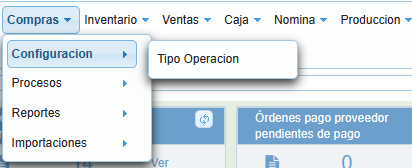
TIPO DE OPERACIÓN:
Path: compras/configuracion/tipoOperacion
Esta configuración permite crear Tipos de Operación en caso de requerir una segmentación al momento de realizar una compra, misma que permite y brinda la opción de impresión en los reportes de pagos bajo esta estructura para un mayor análisis en referencia a los desembolsos económicos de las adquisiciones.

- Reporte Facturación Resumido Proveedor
- Reporte Pedido Proveedor
- Reporte Recepciones Proveedor
- Reporte Saldo por Recibir
- Reporte Análisis de Compras
- Reporte Comparativo Precio Compra
- Reporte Planificación Compras
- Reporte Recepciones Mensual por Bodega
- Reporte Flete Transportistas
Adicionalmente, bajo un parámetro se puede determinar como un campo obligatorio o no al momento de realizar el registro de una factura en el proceso de Factura Proveedor.
Path: (configuracionBase/configuracion)

Path: (compras/procesos/facturaProveedor)
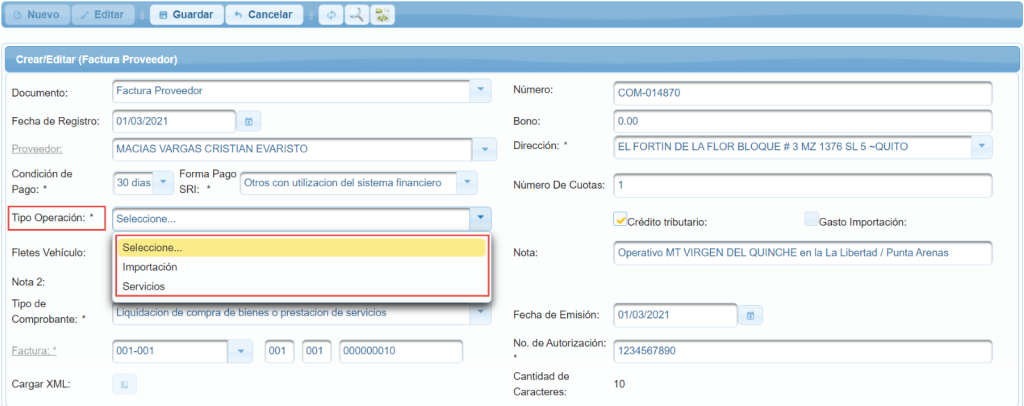
PROCESOS:
Path: (compras/procesos)
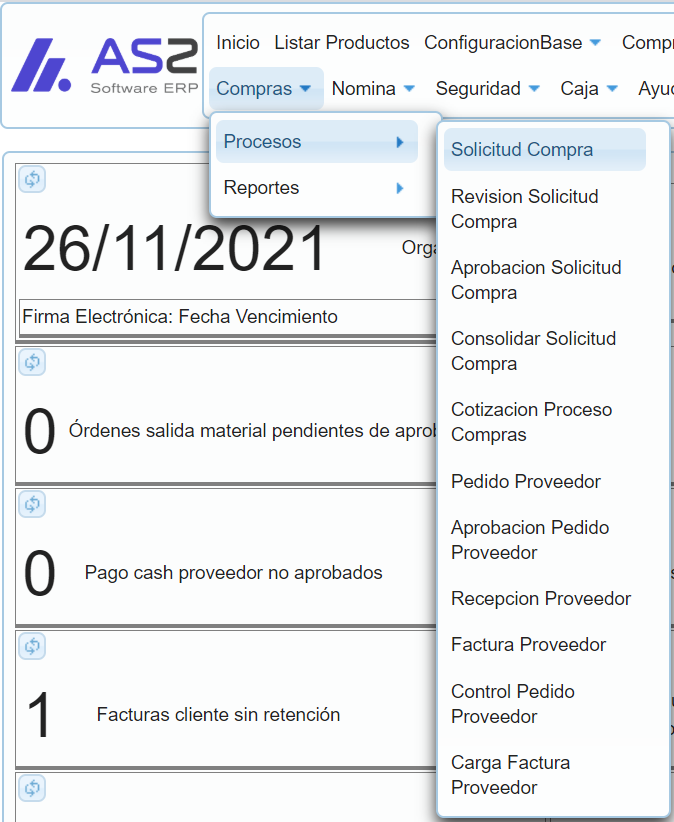
SOLICITUD DE COMPRA:
Path: (compras/procesos/solicitudCompra)
Este proceso permite a todos los usuarios o empleados realizar solicitud de compras o requisiciones internas de acuerdo con su requerimiento o necesidad, sea un producto tipo articulo o servicio:
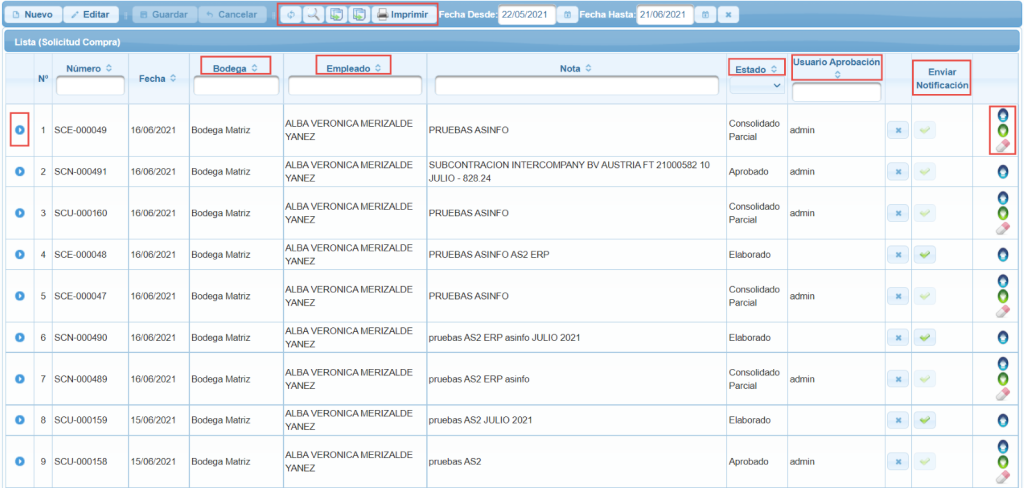
También se puede editar el pedido mientras se mantenga en estatus “elaborado” seleccionando la solicitud que se desee editar.
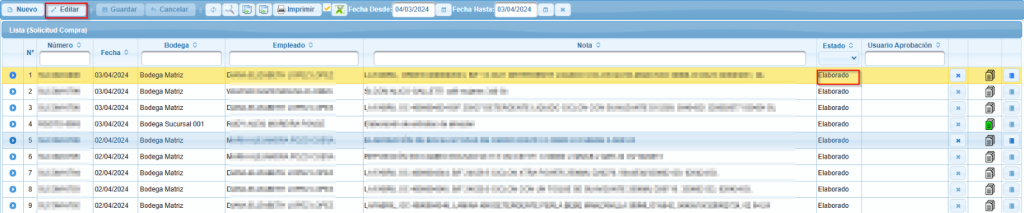
Permite seleccionar por Sucursal, Documento, Empleado, Bodega, Fecha y Centro de Costos que solicita el requerimiento, adicionalmente visualiza el saldo total del inventario por producto, por bodega y el precio ultima compra como informativo. También se tiene la bondad de carga documentos digitalizados por cada solicitud de compras en caso de requerirlo.
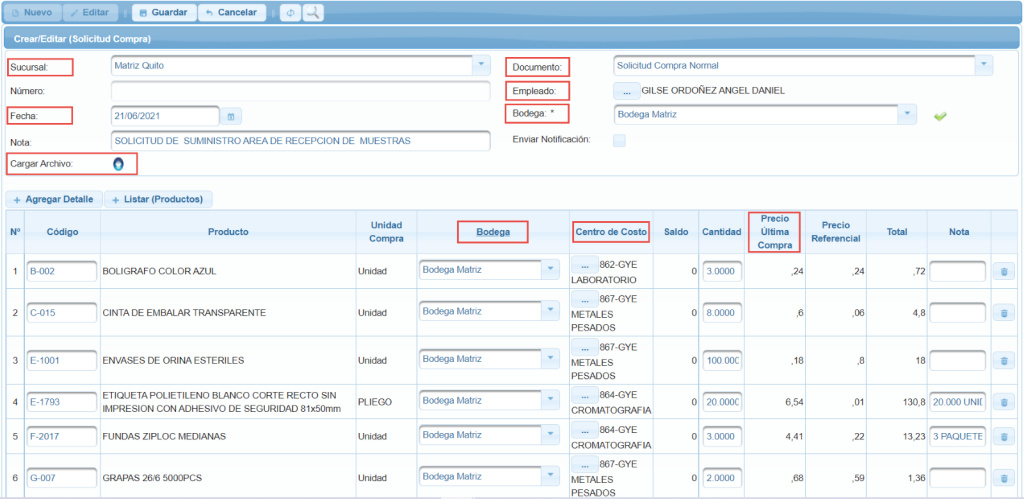
NOTA: El proceso de compras se lo pueden configurar de acuerdo con la cantidad de periodos para realizar la solicitud de compra (Numero de semanas al mes entre 1 y 4), según la necesidad o giro de negocio de la organización.
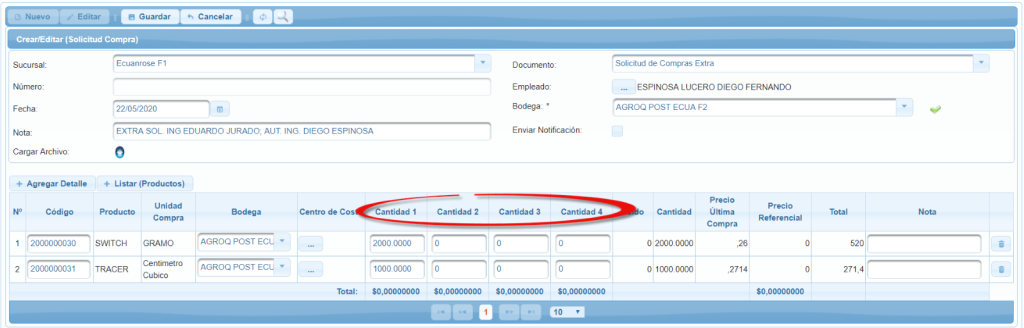
Adicionalmente este proceso puede notificar vía correo electrónico configurando un tipo de contacto que permite agregar los datos e email del usuario, revisor o aprobador.
CONFIGURACIÓN TIPO CONTACTO: Elaboración Solicitud de Compra
Envío Notificaciones Aprobación Solicitud de Compra
CONFIGURACIÓN
En la ruta (paginas/configuracionBase/configuracion) activar el parámetro: ENVIAR_NOTIFICACION_SOLICITUD_COMPRA
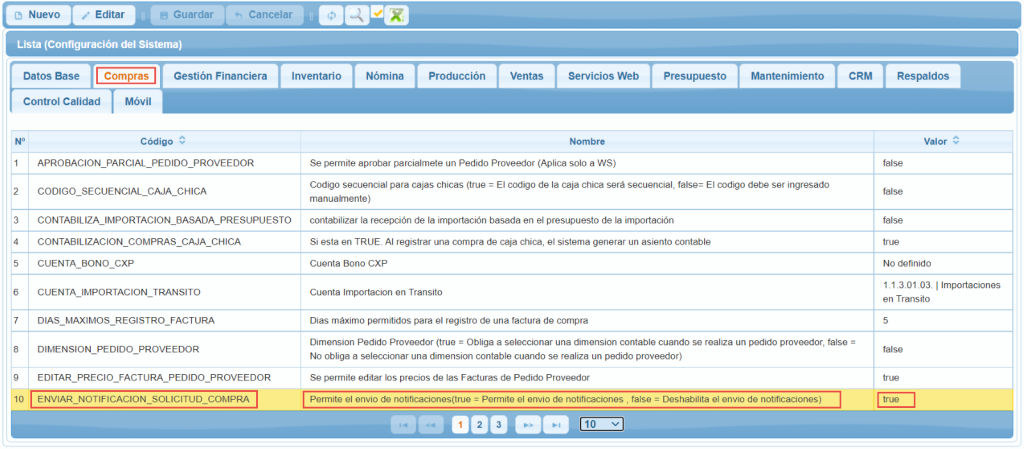
TIPO DE CONTACTO
En la ruta (paginas/datosBase/tipoContacto) crear un tipo de contacto: Elaboración Solicitud de Compra
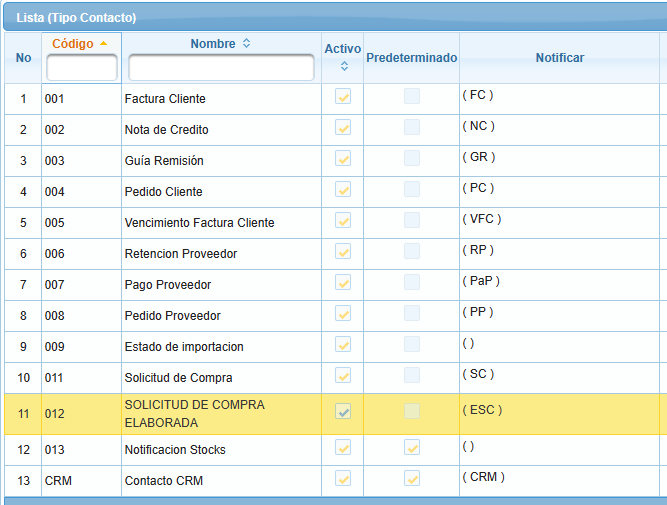
Personalizar el cuerpo del correo electrónico que le llegara al aprobador de la solicitud de compra.
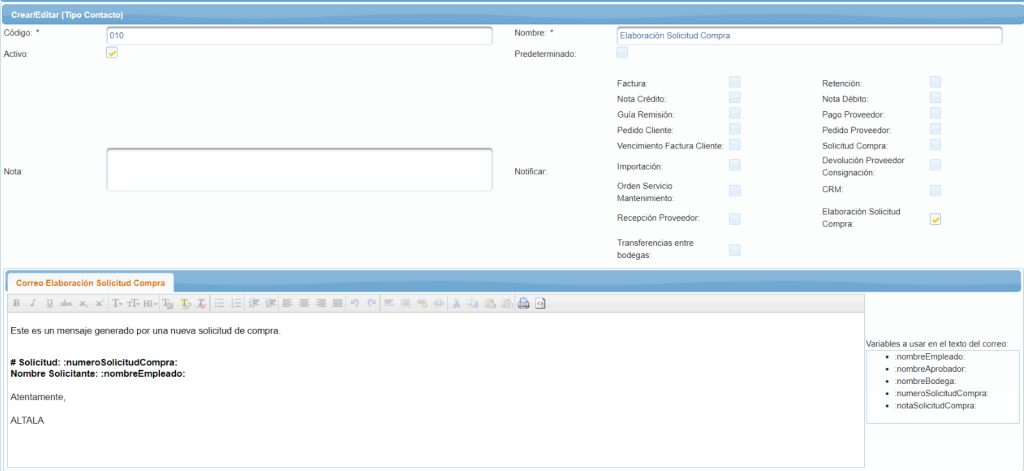
CONFIGURACIÓN DE TIPO DE CONTACTO EN EMPLEADO
En la ruta (paginas/nomina/configuracion/empleados/empleado) al Empleado que elabora la solicitud de compra y que requiera de una aprobación se debe asignar el tipo de contacto.
Se selecciona el empleado, se da click en “Editar”, escoger la pestaña “Contactos” y se da click en “Agregar”. Colocar la información como se muestra a continuación:
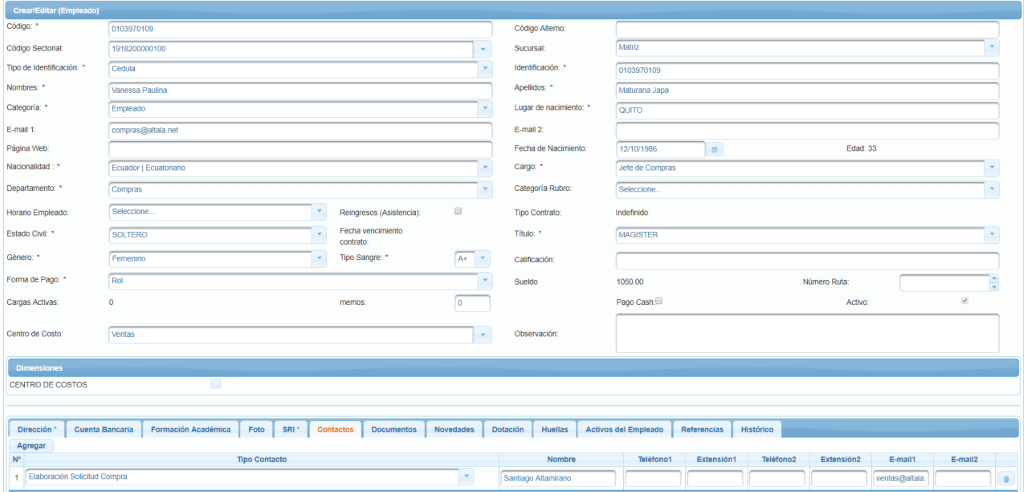
Finalmente “Guardar”.
SOLICITUD DE COMPRA
En la ruta (paginas/compras/procesos/solicitudCompra) al crear una nueva solicitud de compra activar el indicador Enviar Notificación para que llegue un correo con la solicitud de aprobación al tipo de contacto asignado al empleado que elabora la solicitud de compra.
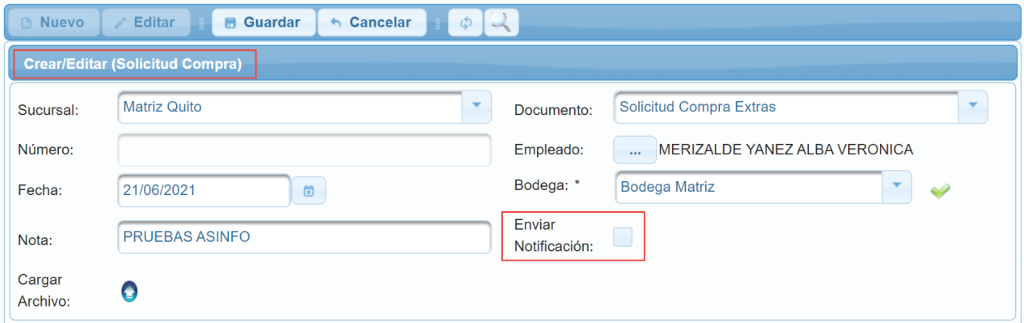
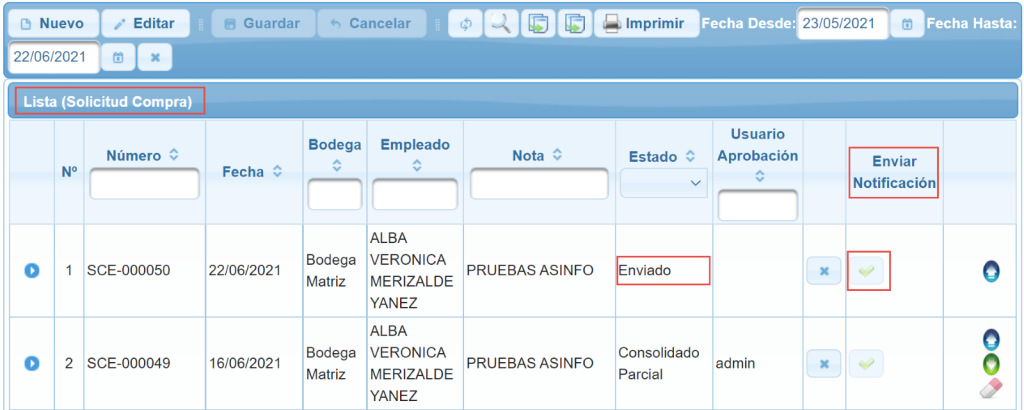
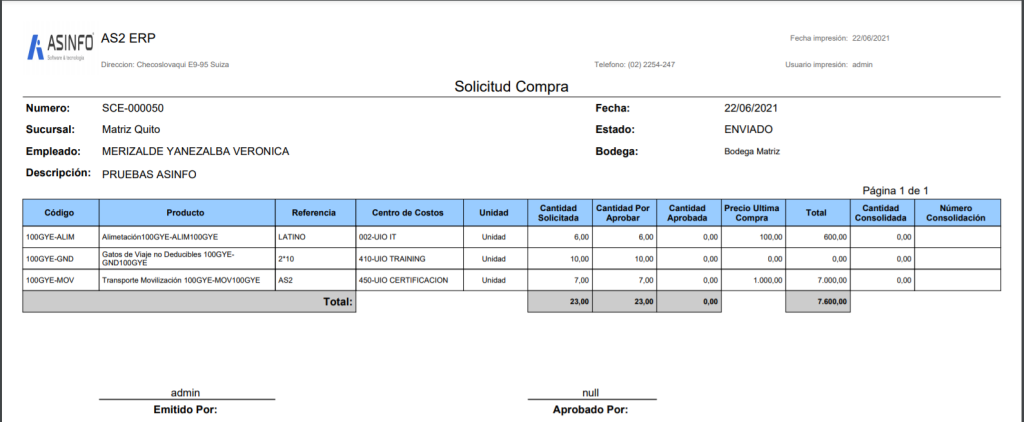
REVISIÓN SOLICITUD COMPRA:
Path: (compras/procesos/aprobacionSolicitudCompra)
Este proceso permite a un usuario revisor realizar modificaciones de la solicitud de compras según su requerimiento, ya sea en eliminar o agregar productos, cantidades y bodegas. Una vez revisado se confirma y se cambia de estado para su posterior aprobación. Adicionalmente este proceso también permite reversar el estado a “Elaborado” en caso de que se requiera realizar algún cambio desde el usuario inicial de acuerdo con las políticas o criterio del usuario revisor.
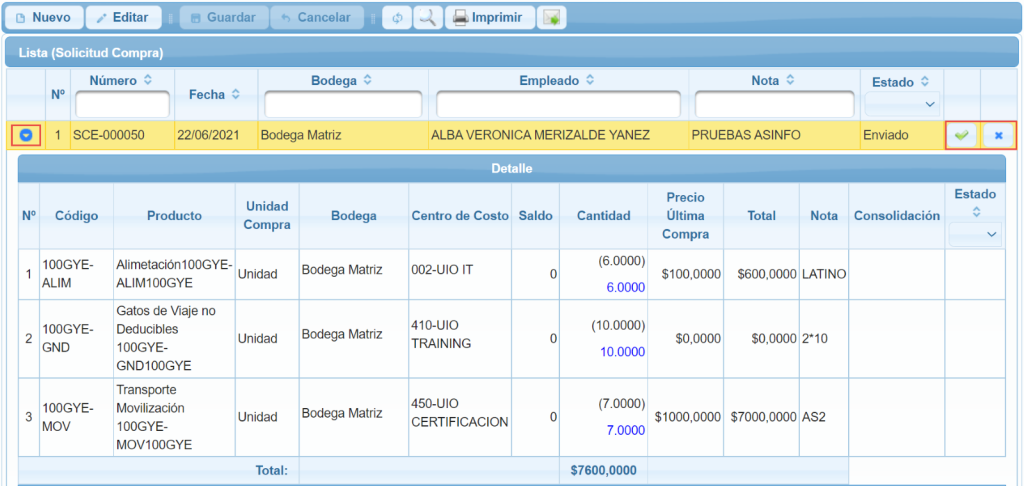
Al dar clic en “Nuevo” se debe ingresar información en los campos que corresponda:
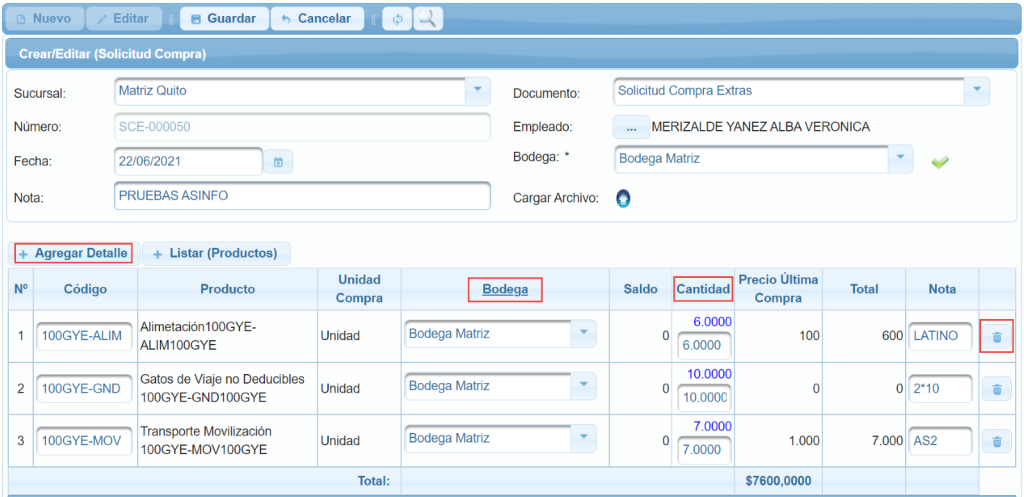
En el campo “Nota” es importante que se coloque una descripción especifica en referencia al producto que se requiera, esta información se trasladará hasta el registro de la correspondiente factura.
Al “Guardar” el registro se genera una línea con la información correspondiente, en estado “Enviado”, al final del registro se encuentra un ícono en el cual da click y la Solicitud de Compra cambia a Estado “Revisado” y está lista para pasar al siguiente proceso.
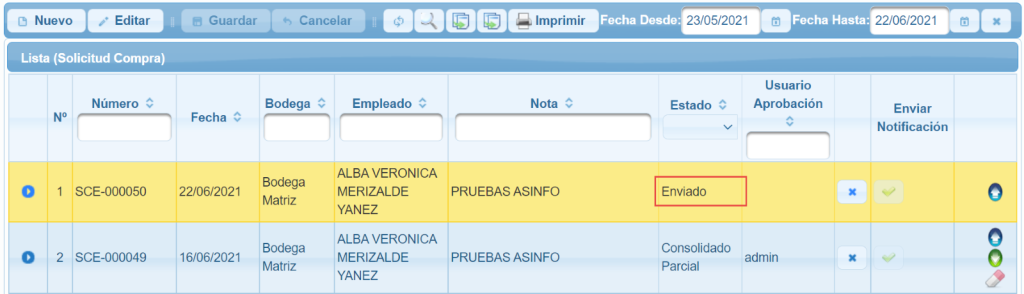
CONFIGURACIÓN TIPO CONTACTO: Aprobación Solitud de Compra
Aprobación Solicitud de compra
En la ruta (paginas/compras/procesos/aprobacionSolicitudCompra) el usuario aprobador visualizara las solicitudes de compra en estado “Enviado” para que sean aprobados
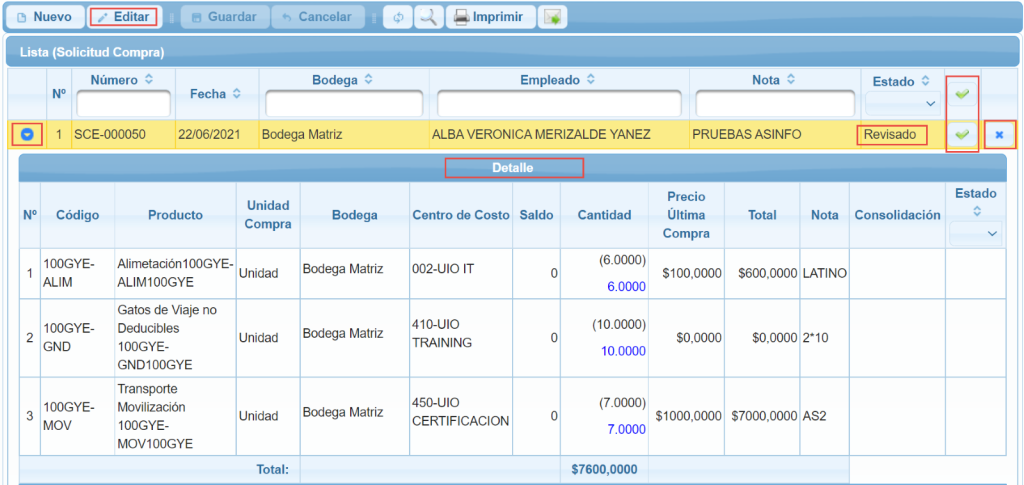
APROBACIÓN SOLICITUD COMPRA:
Path: (compras/procesos/aprobacionSolicitudCompra)
Este proceso lista todas las solicitudes de compras en estado “Elaborado o Revisado” de acuerdo con el parámetro requerido por la organización, que permite editar, aprobar, cerrar o reversar proceso de acuerdo con las políticas o criterio del usuario aprobador:
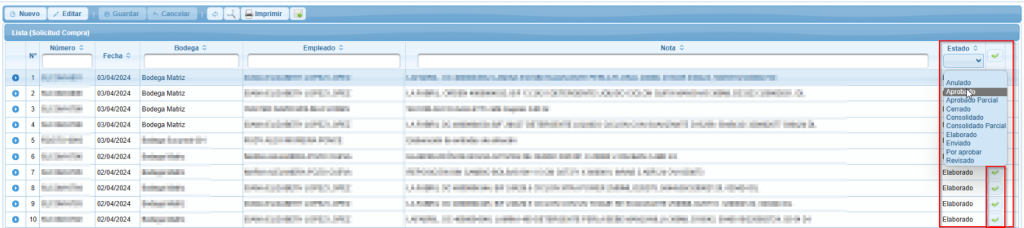
Al “Guardar” se puede ejecutar el proceso de “Aprobación”, dar click en el ícono correspondiente y la Solicitud de Compra cambia a estado “Aprobado”.
CONSOLIDAR SOLICITUD DE COMPRA:
Path: (compras/procesos/consolidarSolicitudCompra)
Este proceso permite consolidar solicitudes de compras en estado “Aprobado”, el cual tiene como fortaleza aumentar el poder de negociación con los proveedores. Como consecuencia, es posible que pueda alcanzar un mejor precio, costes de envío y tramitaciones más bajas, así como reducir los costes generales.
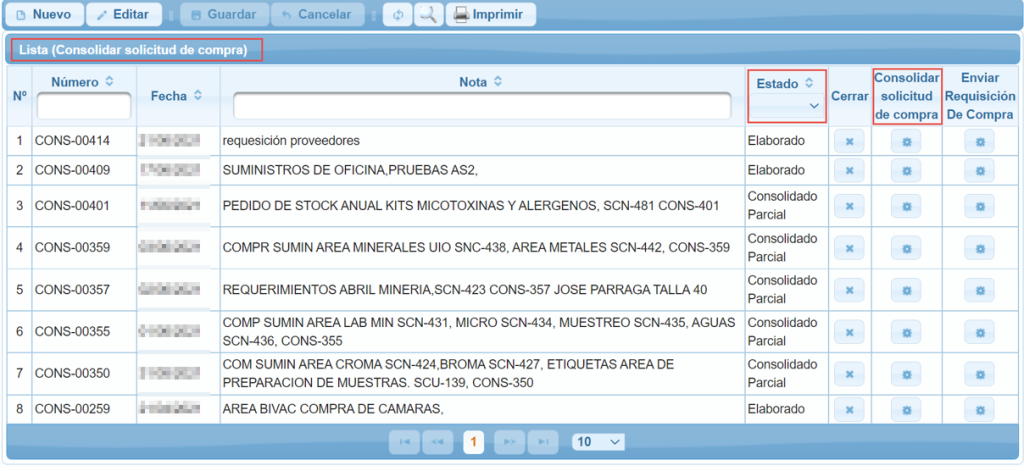
Para consolidar las líneas de solicitud de compra, realice las siguientes tareas:
- Evaluar los productos de la solicitud de compra y agrupar por categorías o subcategoría de consolidación.
- Actualizar el proveedor, el precio, la fecha solicitada o los datos presupuestarios para los artículos de líneas en la solicitud de compra.
- Crear pedidos de compra para los artículos de líneas consolidadas en la solicitud de compra.
La consolidación se puede realizar por los siguientes filtros o criterios:
| ð Por Rango de Fechas | ð Por Categoría Producto |
| ð Por Empleado | ð Por Subcategoría Producto |
| ð Por Numero de Solicitud Compra | ð Por Producto |
| ð Por Bodega ð Por Semana | ð Por Proveedor ð Por Fecha Entrega |
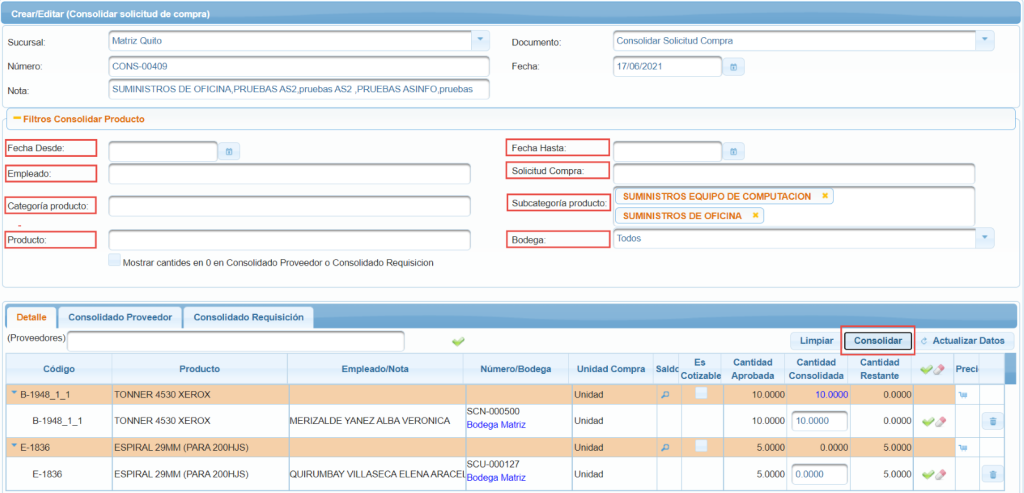
Adicionalmente esta pantalla permite:
- Visualizar los saldos totales por productos
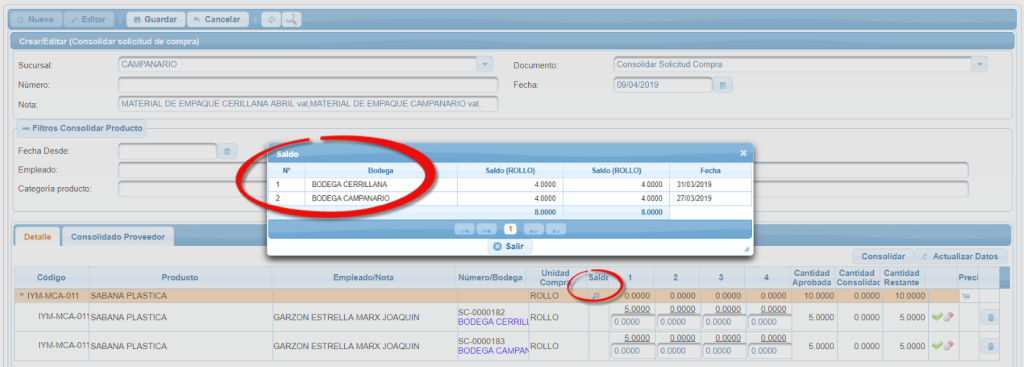
- Visualizar el precio y fecha de ultima compra
- Visualizar la condición de pago del proveedor (Días Plazo)
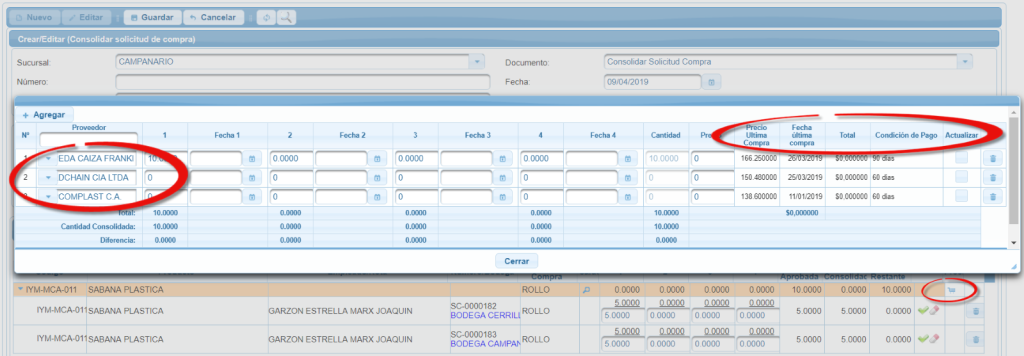
- Determinar la cantidad de adquisición por semana (Opcional)
- Establecer las fechas de entrega por semana (Opcional)
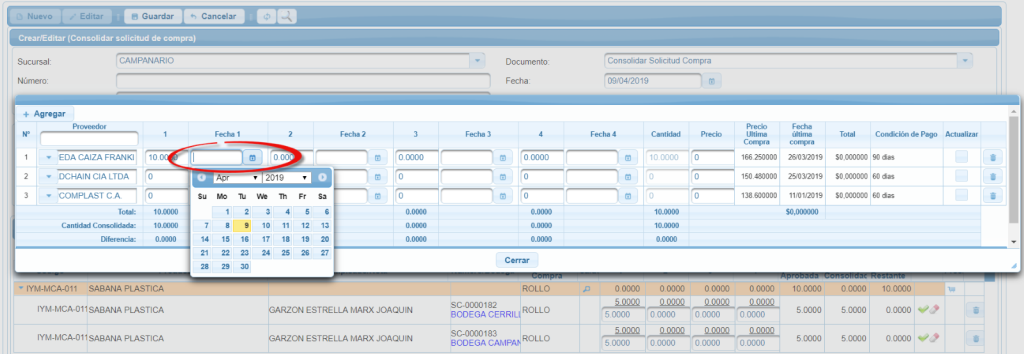
- Seleccionar a uno o varios proveedores para realizar la Orden de Compra, ya sea un mismo producto.
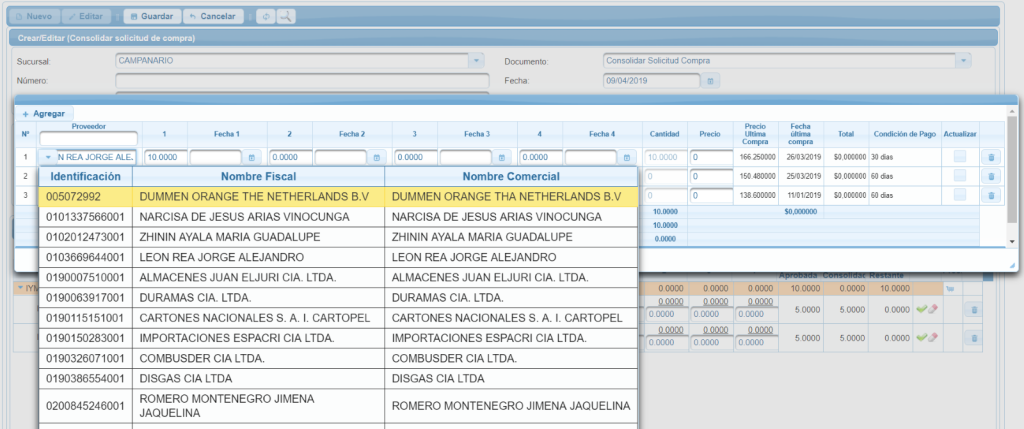
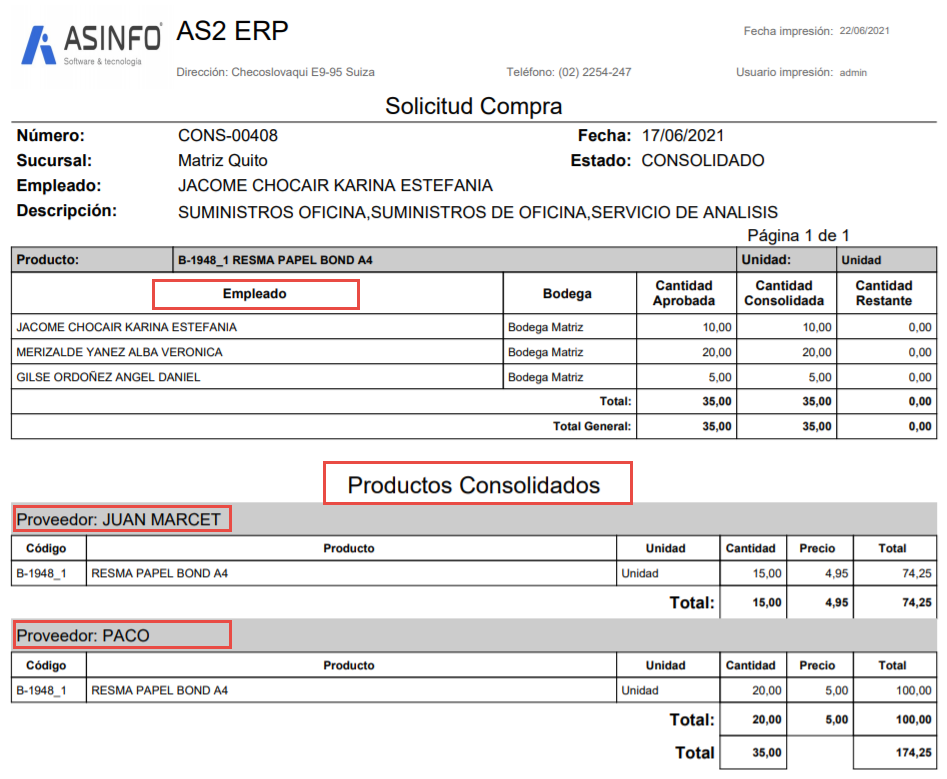
COTIZACIÓN PROCESO COMPRAS:
Path: (compras/procesos/cotizacionProcesoCompras)
Es un proceso de cotización integrado y automatizado para adquirir los bienes o servicios de la organización, misma que controla y valida la transparencia del proceso de adquisiciones de los proveedores.
En la pantalla de Cotización Proceso Compras permite visualizar, controlar y seleccionar la mejor oferta de una cotización recibida.
De igual forma permite enviar a los proveedores requeridos un enlace de la cotización detallando Productos, Unidad de compra, Cantidad, Precios, Descuentos, Fecha de entrega, Forma y Condición de Pago. Adicionalmente se puede configurar el tiempo de caducidad del token (valor en formato 24h) para el proceso de cotización para los proveedores
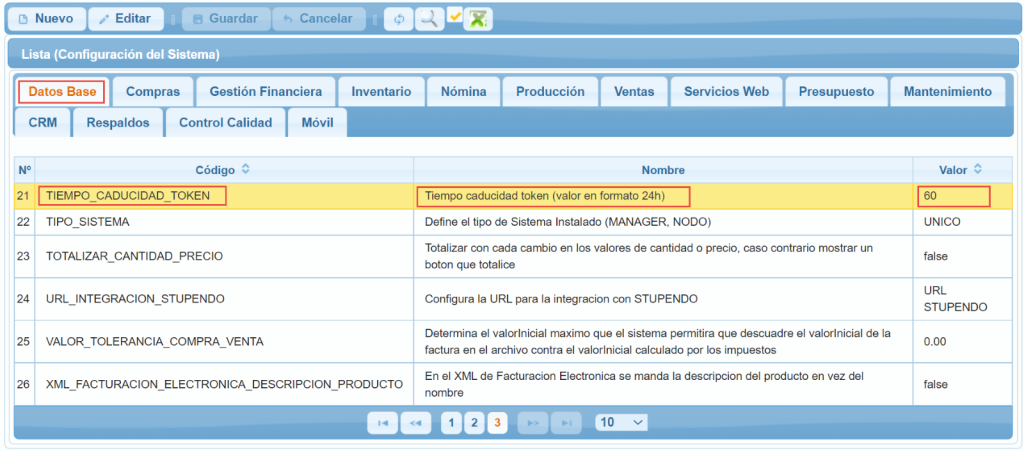
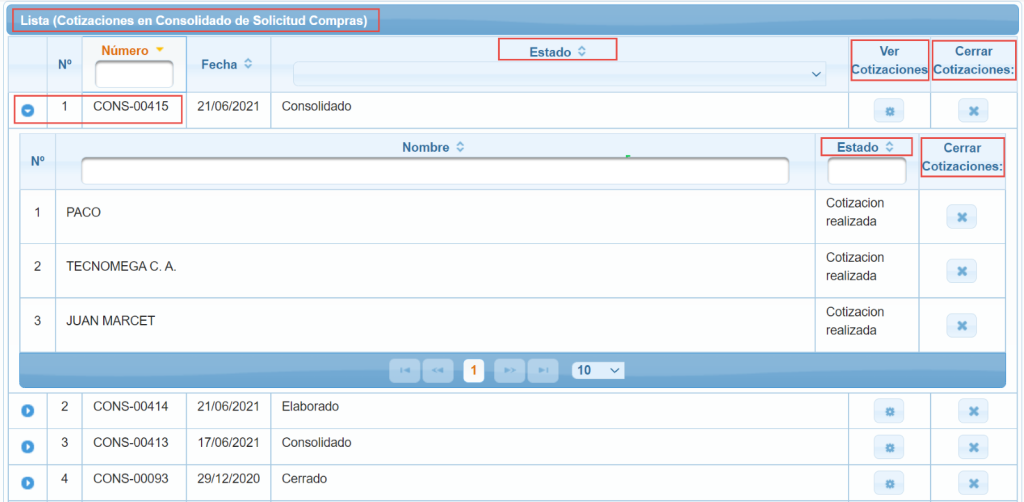
NOTA: Previo al proceso de Cotización Compras, se debe configurar al producto con lo que se desee a nivel de logística: días de caducidad, porcentaje de devolución, tiempo de garantía, etc. con el indicador “Es Cotizable”
Path: (inventario/configuracion/producto/producto)
Realizar la búsqueda del producto, dar click en “Editar”, seleccionar “Logística” y colocar lo requerido seguido de “Guardar”
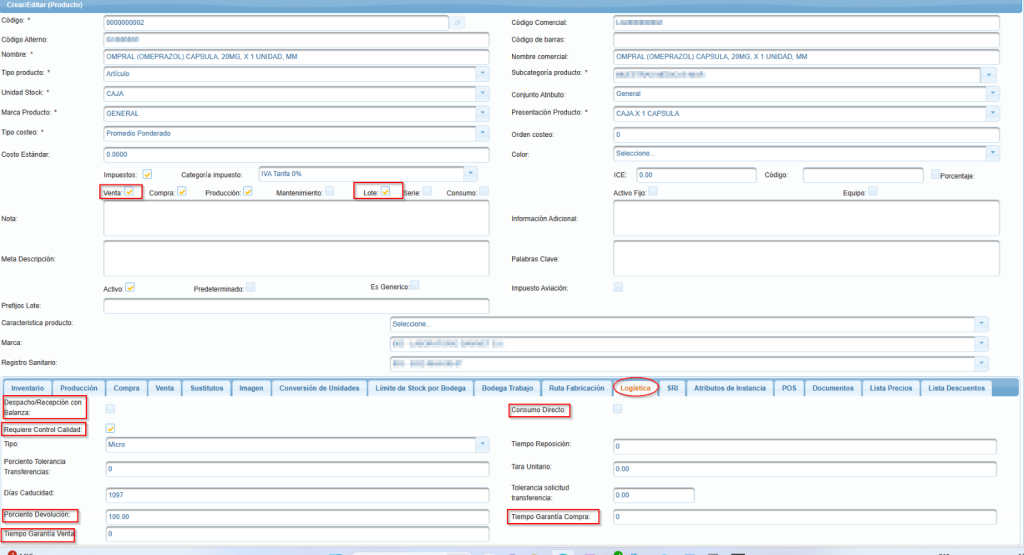
Path: (compras/procesos/consolidarSolicitudCompra)

Una vez “Guardado” se ejecuta el proceso de Consolidación y la Consolidación queda lista para ejecutar el proceso de “Cotización” al seleccionar el ícono del campo “Enviar Requisición de Compra”.

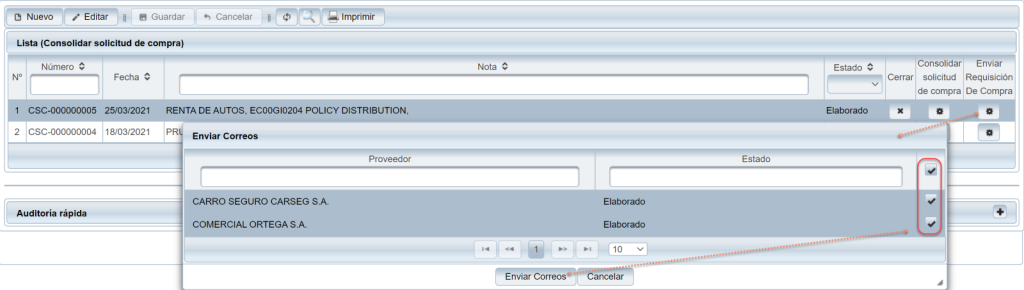
Al generar el envío de correos electrónicos, si el proveedor no tiene asignado el Tipo de Contacto “Cotización”, se visualizará el mensaje “No existe configurado un contacto para la empresa”.
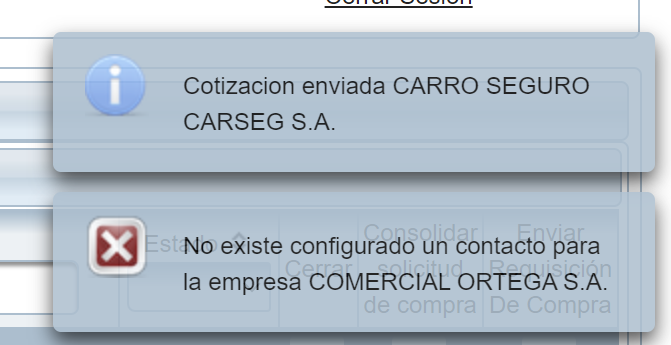
CONFIGURACIÓN TIPO CONTACTO: Cotización
Si se visualiza el mismo, es necesario que el usuario asignado para esta ejecución ingrese al maestro de proveedores y coloque el Tipo de Contacto “Cotización”.
Path: (datosBase/empresa/empresa)
Buscar y seleccionar el proveedor que corresponda y Editar.
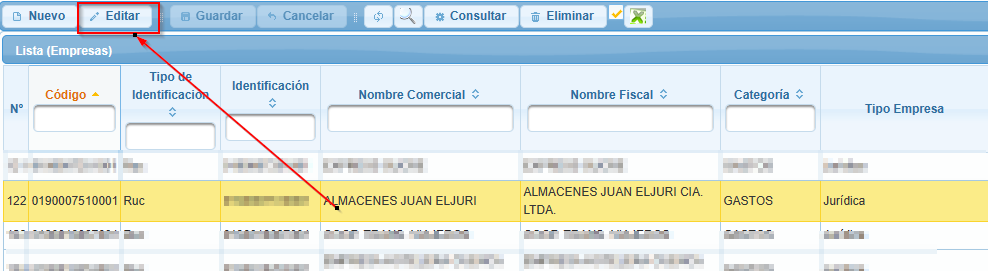
Seleccionar “Contactos” y dar click en la opción “Agregar”, escoger el Tipo Contacto “Cotización” y “Guardar”.
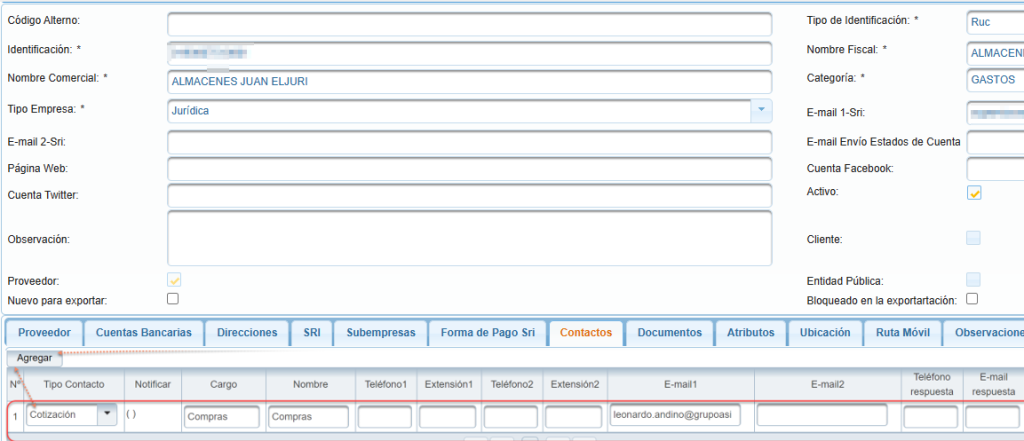
El proveedor recibirá un correo y debe acceder al link “Ingresar Cotización”, conforme se presenta a continuación:
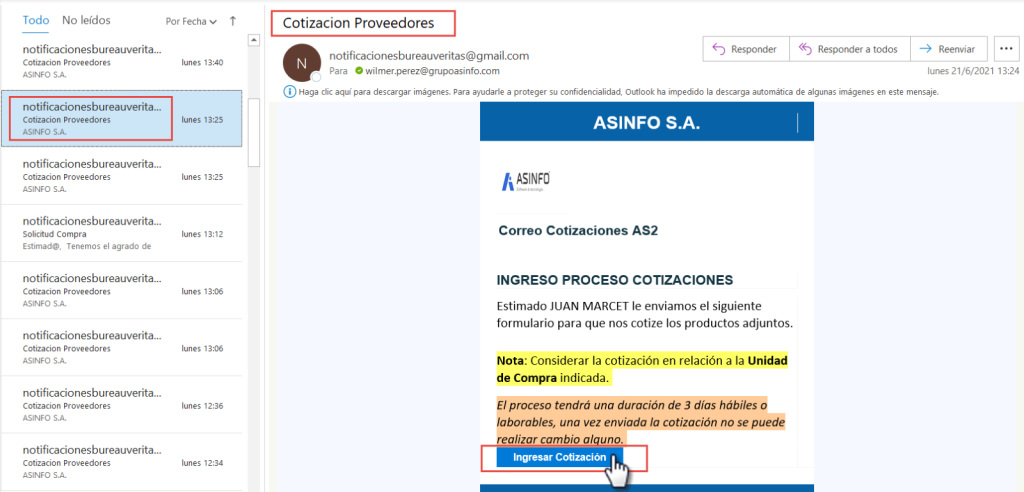
Este enlace permite acceder a los proveedores de manera ágil al proceso de cotizaciones, sin necesidad de crear un Usuario o Contraseña, misma en la que se puede determinar o confirmar los productos, sea servicios o articulos requeridos por la organización. Adicionalmente se puede descargar aun archivo Excel y el mismo permite volver a cargar cuando se requiera por parte del proveedor en caso de tener varios items o productos.
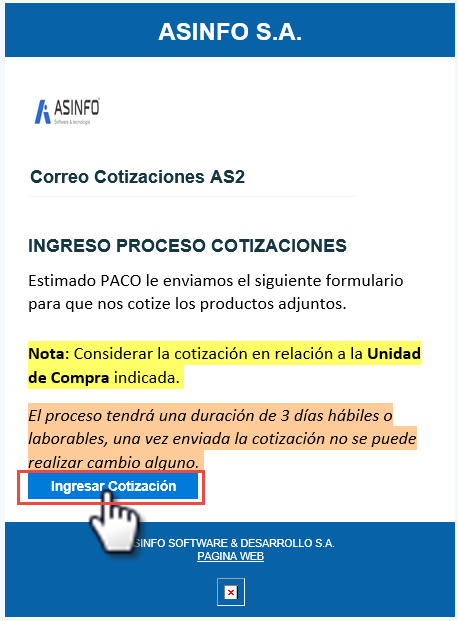
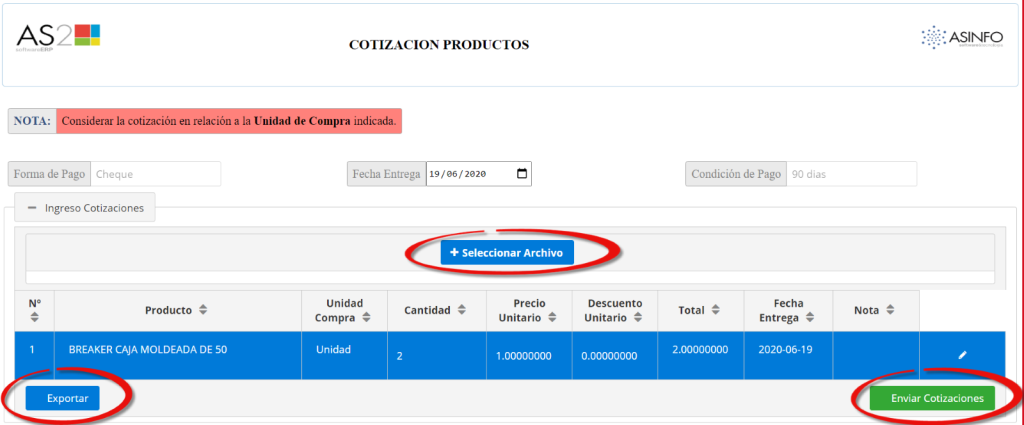
- Archivo Excel Cotizacion.xlsx

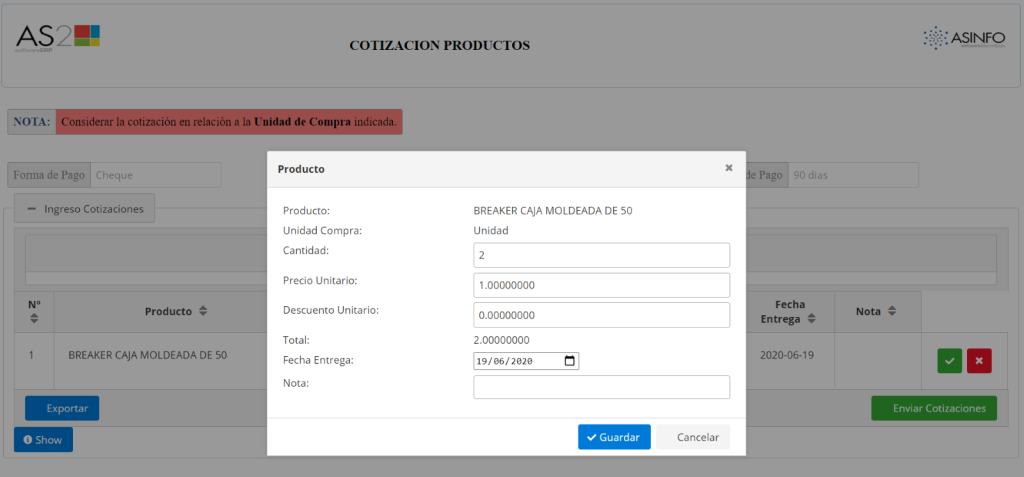
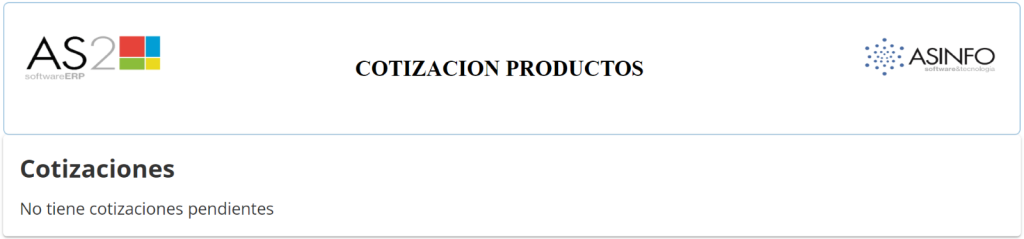
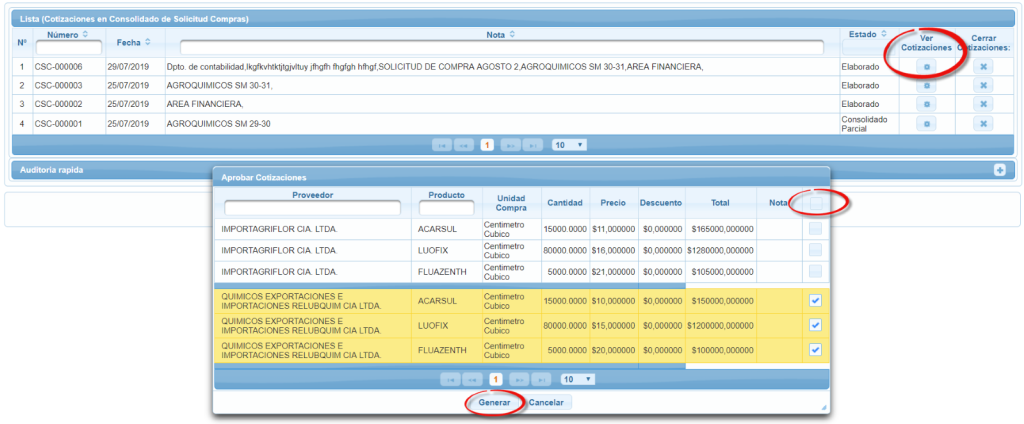
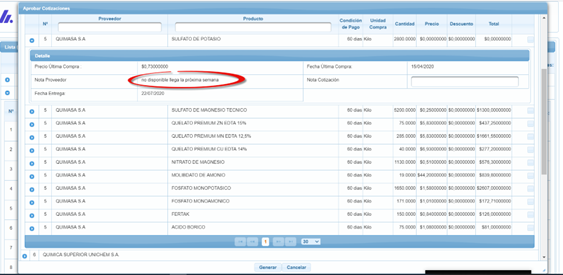
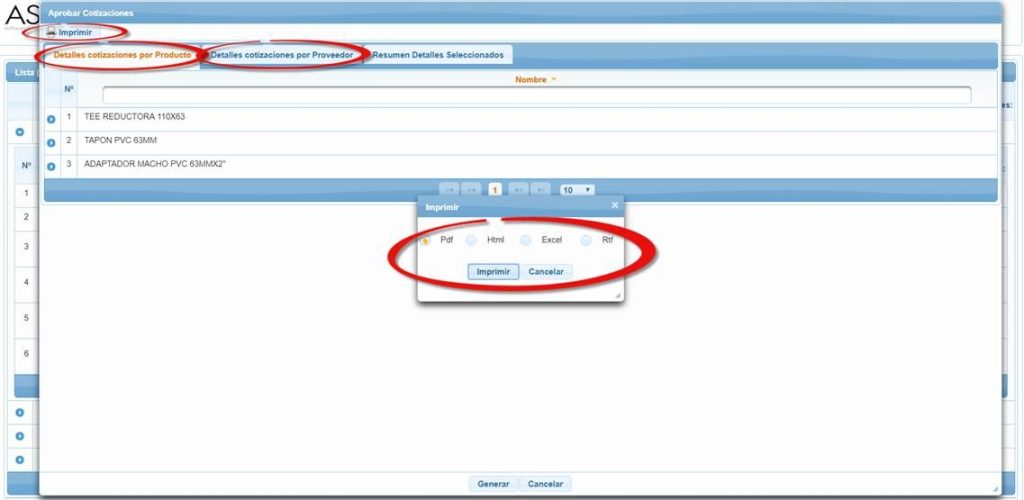
Se tiene la opción de imprimir 2 tipos de reportes:
- Cotización Producto Vs. Proveedor
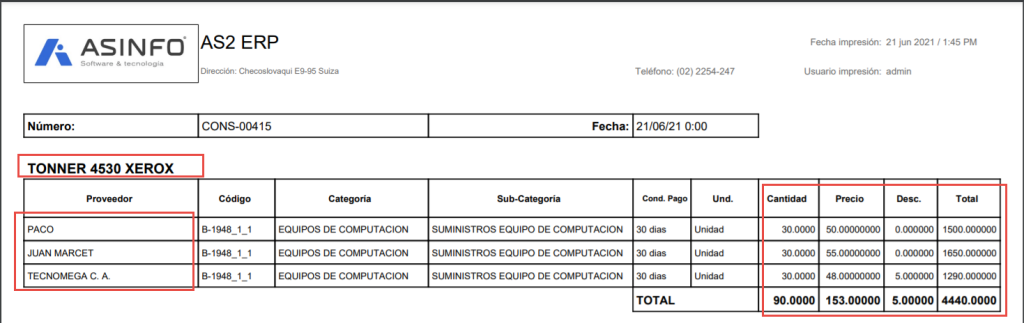
2. Cotización Proveedor Vs. Producto
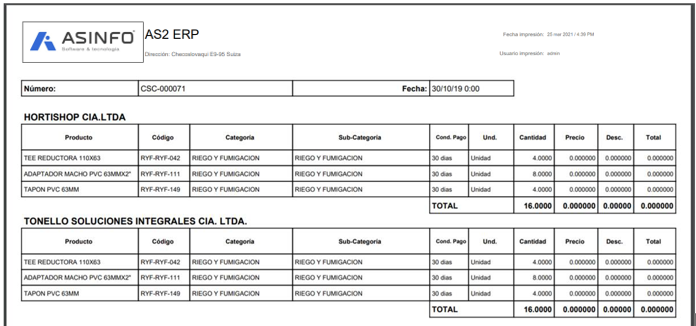
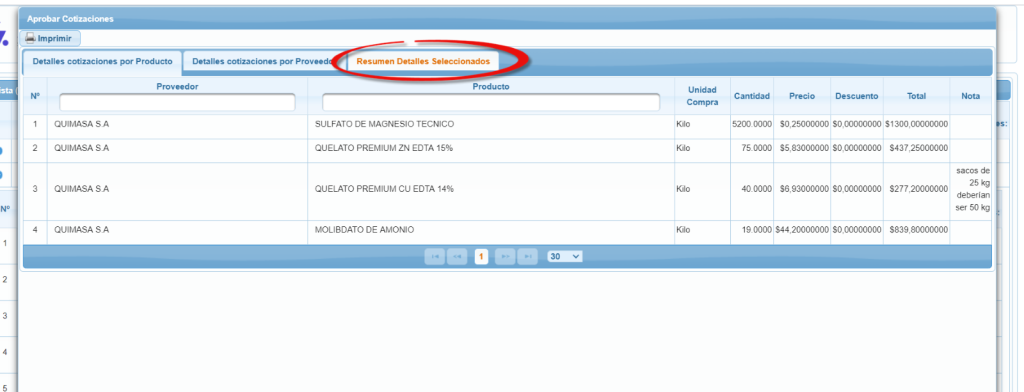
GENERACIÓN ORDEN DE COMPRA:
Path: (compras/procesos/consolidarSolicitudCompra)

Después de completar el proceso de «Cotización Proveedor» en esta pantalla, se procede a generar las órdenes de compra correspondientes.

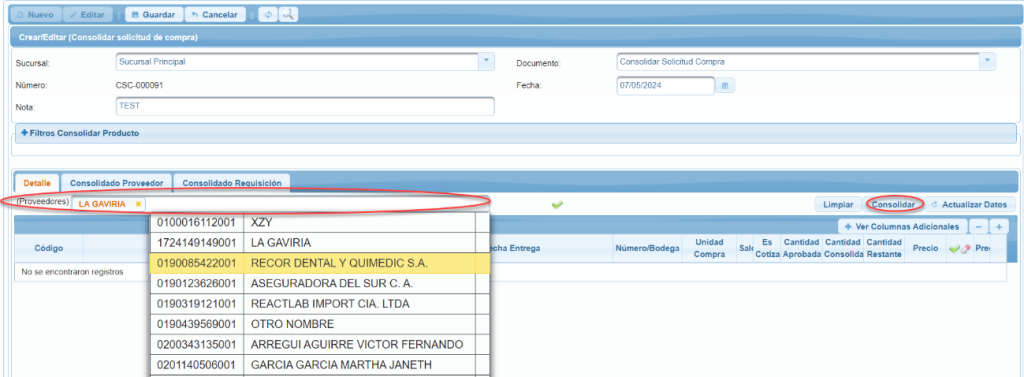
La ventana se abre para mostrar la información seleccionada durante el proceso de «Cotización Proveedor». Haz clic en la línea de registro adecuada y luego en «Generar». Esto creará la Orden de Compra en el módulo correspondiente para su revisión.
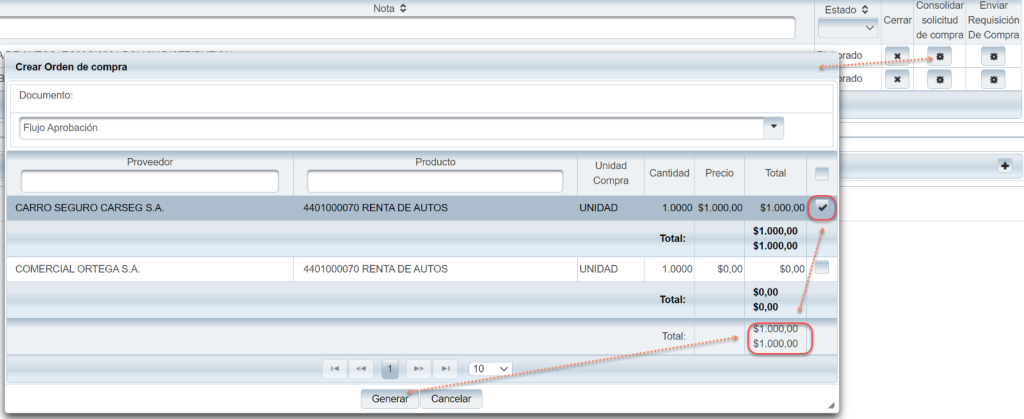


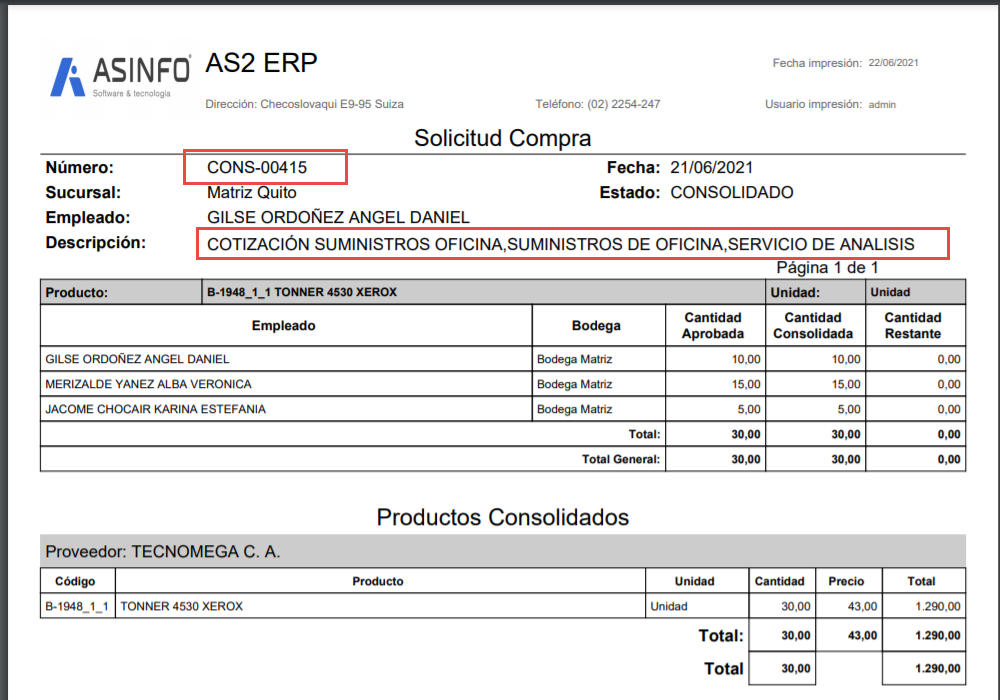
PEDIDO PROVEEDOR / ORDEN DE COMPRA:
Path: (compras/procesos/pedidoProveedor)
La Orden de Compra o Pedido al Proveedor es un documento crucial para solicitar mercaderías específicas. En él se detallan la cantidad, tipo de producto, precio, condiciones de pago y otros datos relevantes para la transacción comercial.
En esta pantalla, puedes generar las Órdenes de Compra de dos maneras: manualmente o a través de la consolidación de solicitudes de compras. Posteriormente, estas órdenes pueden ser revisadas y aprobadas. Además, este proceso facilita el envío del documento «Orden de Compra» a los proveedores por correo electrónico una vez aprobado.
Asimismo, tienes la opción de adjuntar documentos electrónicos a cada registro realizado para mayor claridad y seguimiento del proceso.
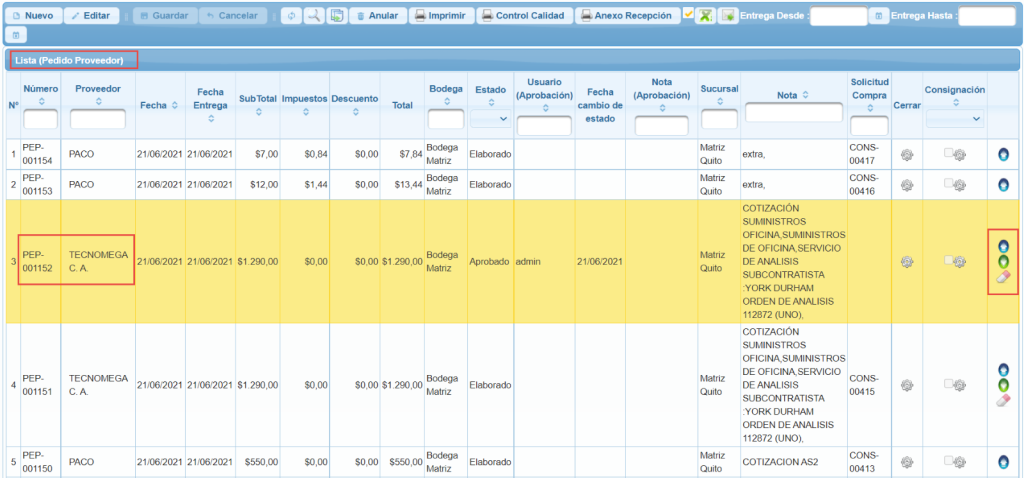

Dar clic en “Editar” para habilitar la ventana en la cual se puede realizar la revisión pertinente de información correspondiente al registro realizado.
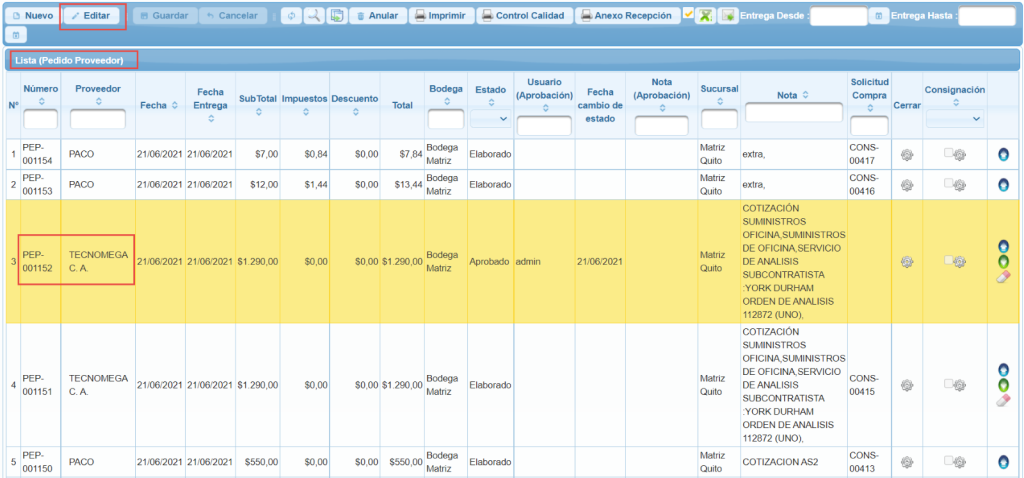
APROBAR PEDIDO PROVEEDOR / ORDEN DE COMPRA:
Path: (compras/procesos/consolidarSolicitudCompra)
Una vez que está guardado el pedido de proveedor, este tiene que pasar por un nivel de aprobación.
| ð Por Sucursal | ð Por Proveedor |
| ð Por Rango de Fechas | ð Por Categoría Empresas |
| ð Por Documento | ð La aprobación puede ser individual o masiva |
Una vez realizado el pedido proveedor se procede a su aprobación. El proceso de aprobación puede ser jerárquico, es decir, se puede configurar una escalera de jerarquías para la aprobación.
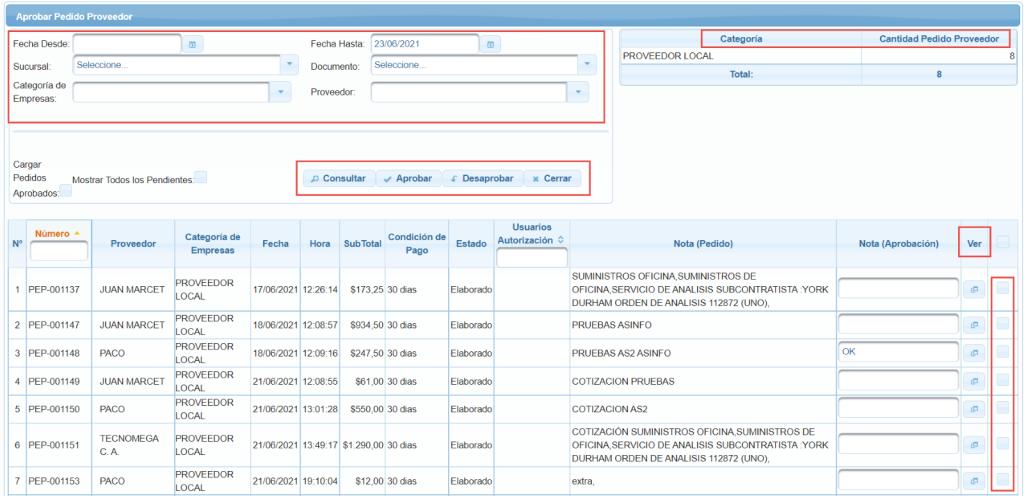
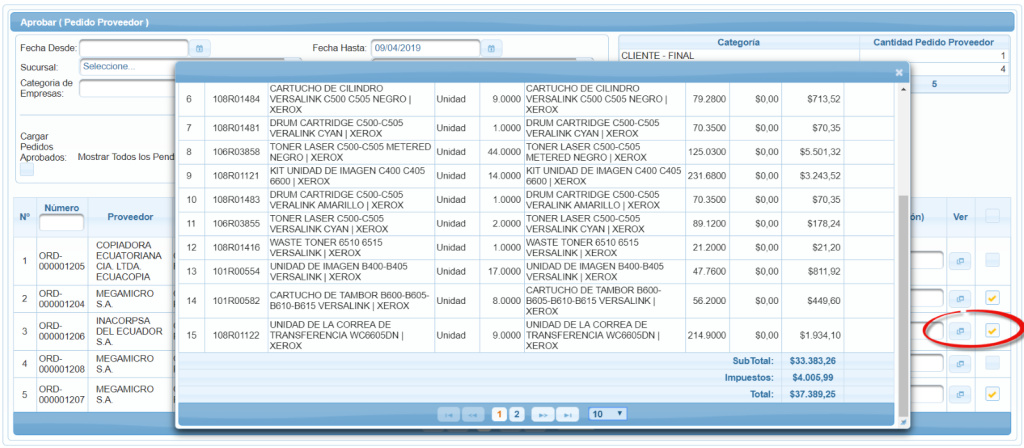
De igual forma en este proceso se puede desaprobar un pedido proveedor en caso de ser necesario, considerando solo en estado “Aprobado” y que no se haya realizado la recepción de este.
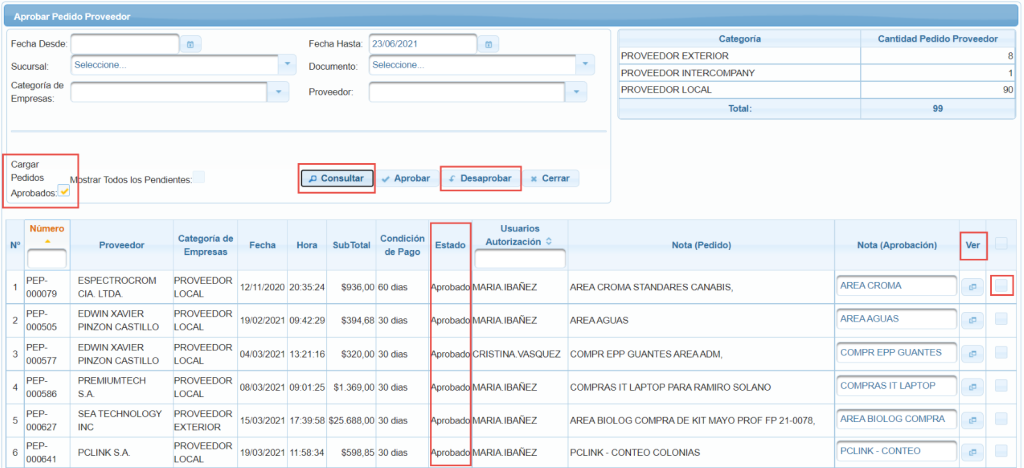
CONFIGURACIÓN TIPO CONTACTO: Pedido Proveedor
Path: (datosBase/tipoContacto)
Esta configuración permite agregar al proveedor un tipo contacto “Pedido Proveedor” como notificación vía correo electrónico a los proveedores, que permite adjuntar un documento para solicitar productos tipos articulo o servicio. En él se detalla la cantidad a comprar, el tipo de producto, el precio, las condiciones de pago y otros datos importantes para la operación comercial.
Crear un tipo contacto “Pedido Proveedor:” colocando el check box respectivo y añadiendo las variables a usar en el texto del correo.
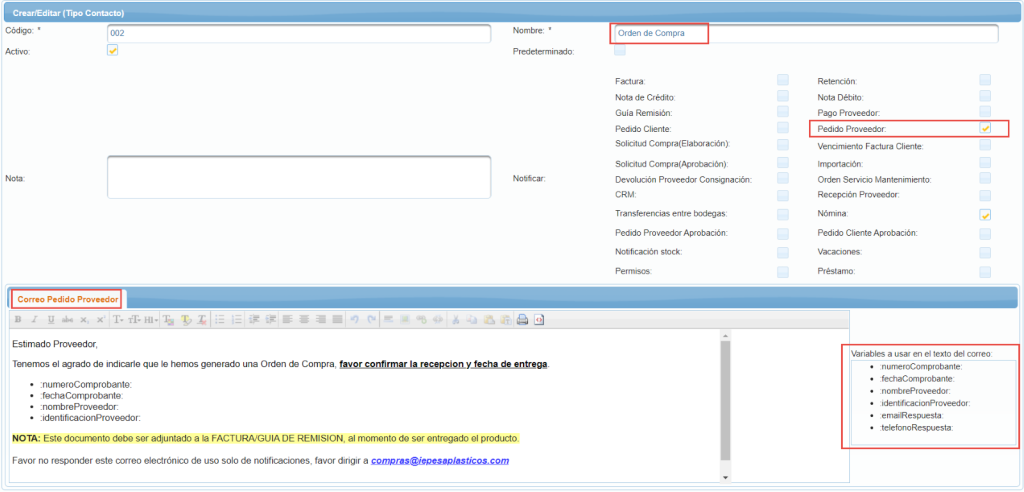
Es necesario asignar e ingresar al maestro de proveedores y colocar el Tipo de Contacto “Pedido Proveedor”.
Path: (datosBase/empresa/empresa)
Buscar y seleccionar el proveedor que corresponda y Editar.
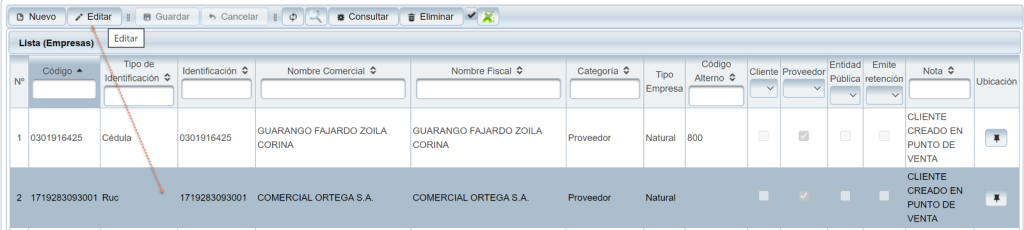
Seleccionar “Contactos”, dar click en “Agregar” y escoger el Tipo Contacto “Pedido Proveedor”, finalmente “Guardar”.
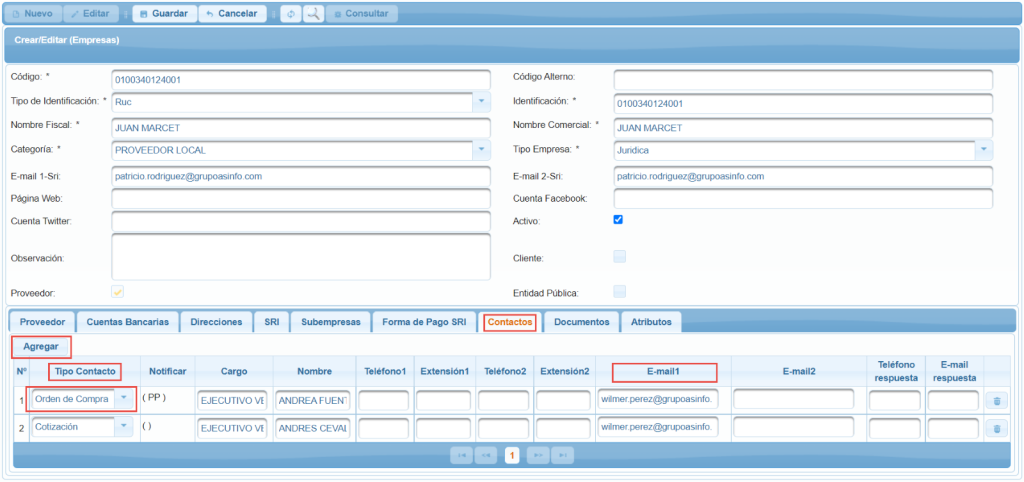
NOTA: Posterior a la aprobación del Pedido Proveedor se procede al registro de Recepción Proveedor o Factura Proveedor.
RECEPCIÓN PROVEEDOR:
Path: (compras/procesos/facturaProveedor)
Este proceso facilita la recepción de los artículos y/o servicios solicitados. Asegura que los productos adquiridos al proveedor cumplan con las especificaciones y requisitos establecidos en la orden de compra, así como con la cantidad solicitada para su debida gestión y control.
Las principales fases de este proceso incluyen la verificación de las mercancías recibidas, el pesaje y etiquetado correspondiente, el control de calidad, el almacenamiento adecuado, y la comunicación con el departamento de compras mediante notificaciones vía correo electrónico sobre la recepción de los artículos o servicios.
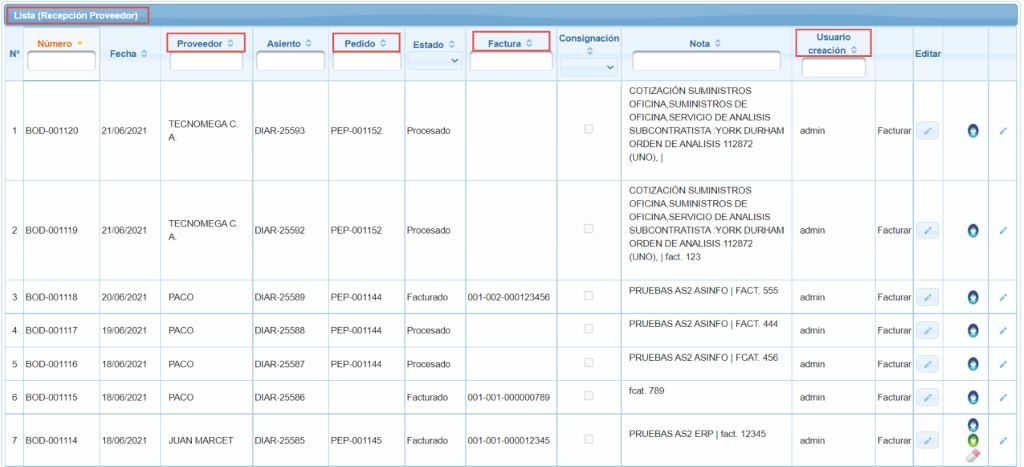
En este proceso se realiza la recepción de productos al inventario, existen dos formas de recibir productos:
- Desde un Pedido Proveedor Aprobado
Al realizar la recepción desde un pedido de proveedor aprobado, se debe seleccionar el proveedor y el número de pedido aprobado en el cual se cargan los detalles de forma automática. De igual forma desde la pantalla de la recepción proveedor hace referencia al número de pedido proveedor que se procesó.
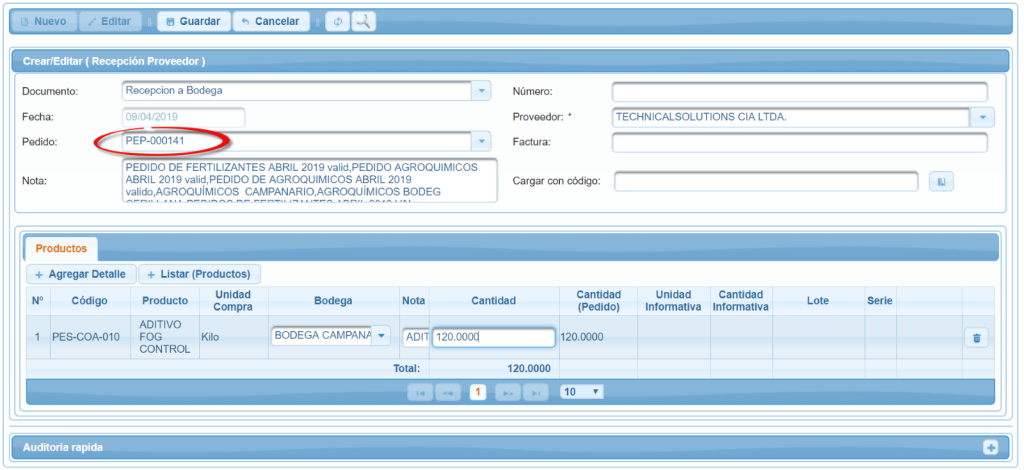
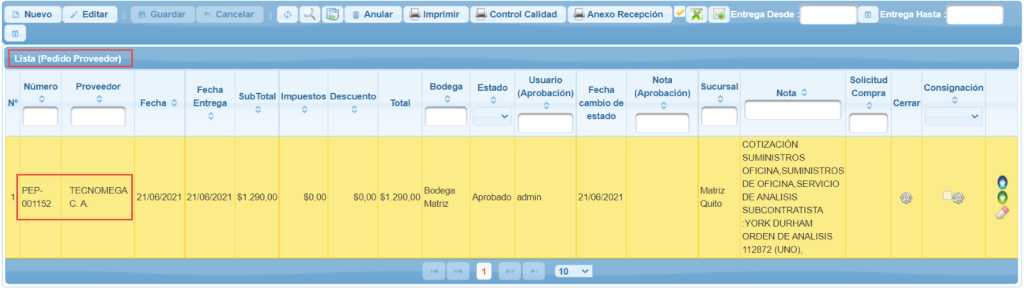
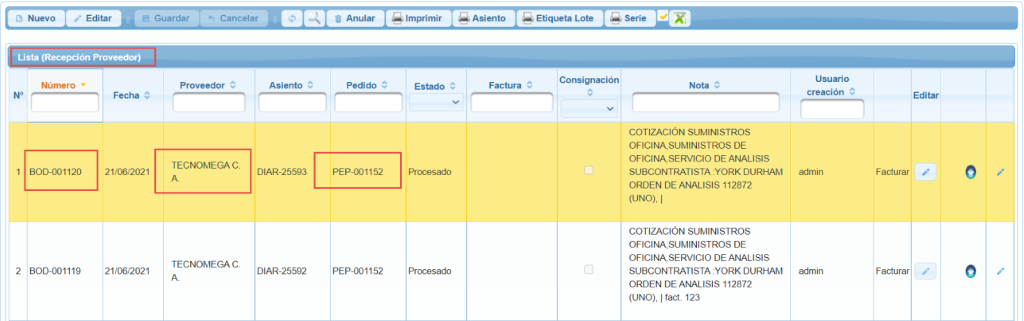
- Desde una Factura de Compra
En la pantalla de compras, después de ingresar la factura del proveedor, haz clic en «recibir». Esto generará automáticamente la recepción del proveedor y cargará sus detalles. Además, en la pantalla de la factura del proveedor se hará referencia al número de recepción asociado al proceso.
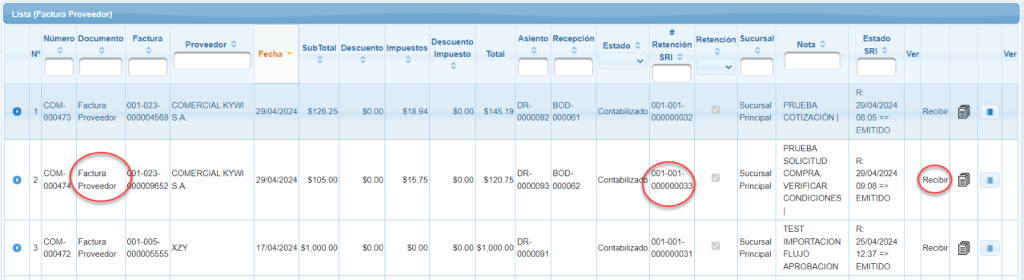
El AS2 ERP cargará automáticamente la recepción de los productos, donde se deberá confirmar la cantidad de estos.
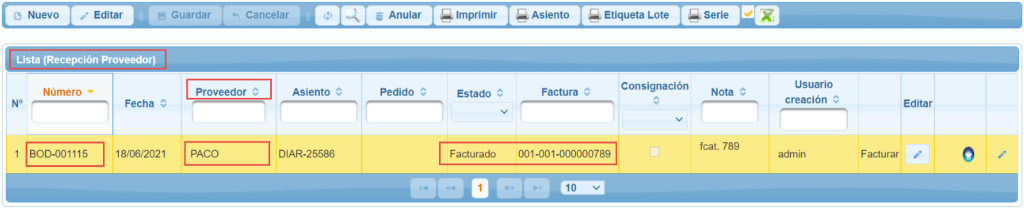
CONFIGURACIÓN TIPO CONTACTO: Recepción proveedor
Path: (datosBase/tipoContacto)
Esta configuración facilita la adición del tipo de contacto «Recepción Proveedor» a las bodegas. Esto permite enviar notificaciones por correo electrónico a los usuarios pertinentes para informarles sobre los ingresos a la bodega realizados por cada una de sus respectivas bodegas. Estas notificaciones sirven como recordatorio informativo e incluyen el documento de «Recepción Proveedor» como adjunto.
Para crear el tipo de contacto «Recepción Proveedor», simplemente selecciona la opción correspondiente y añade las variables necesarias para personalizar el texto del correo electrónico.
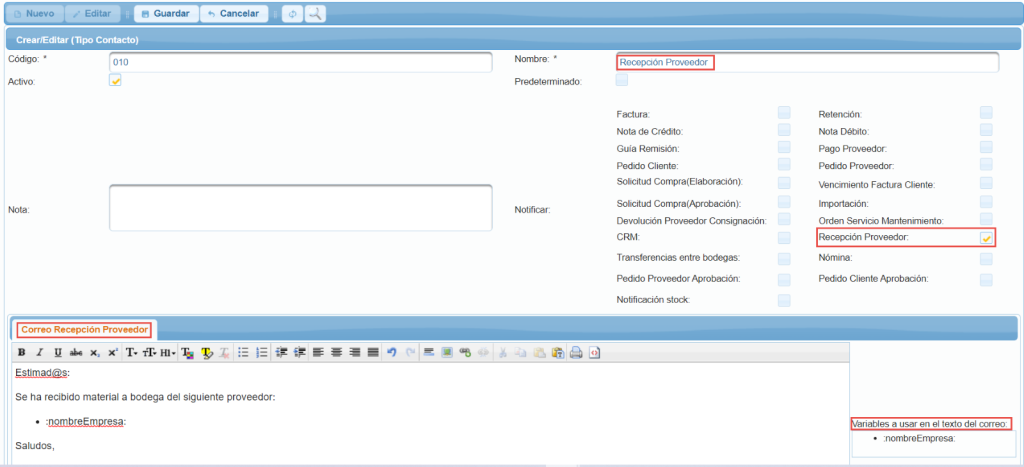
CONFIGURACIÓN BODEGA
Path: (inventario/configuracion/bodega)
Ingresa a la configuración de la Bodega y da clic en “Editar” en la bodega seleccionada y agrega el tipo contacto que se requiera para la notificación vía correo electrónico.
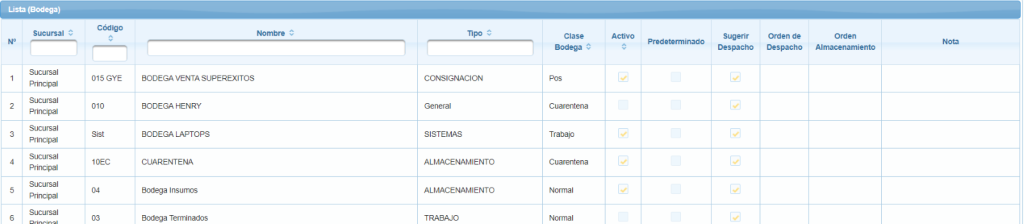
Se pueden agregar varios tipos de contacto o del mismo en caso de que se requiera notificar a varios usuarios.
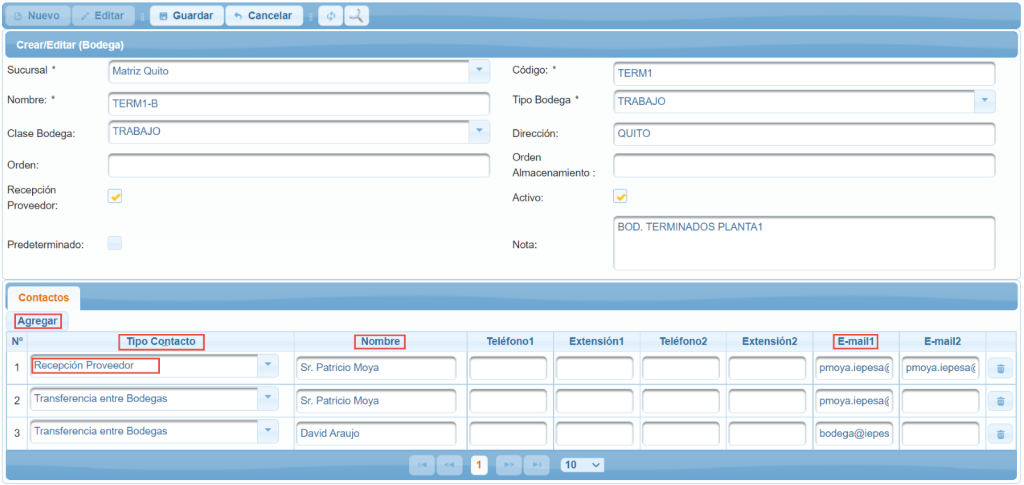
FACTURA PROVEEDOR:
Path: (compras/procesos/facturaProveedor)
Este proceso te permite registrar tanto facturas tributarias como no tributarias para servicios y artículos. Además, ofrece la opción de gestionar el número de cuotas si es necesario, así como cargar las facturas de proveedores mediante archivos XML.
Toda la información ingresada en este proceso se transferirá automáticamente al módulo de tesorería o pagos para su posterior gestión.
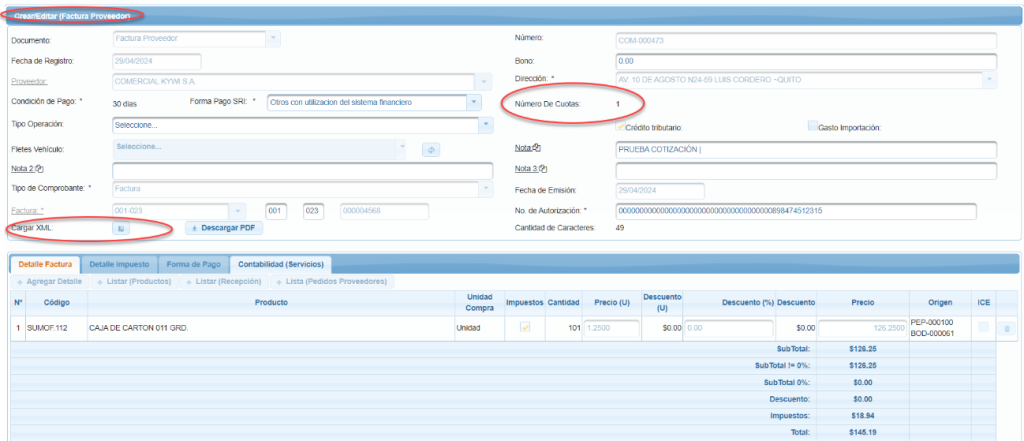
Pueden existir varios tipos de documentos para el ingreso de la información como:
- Factura Proveedor.
- Otras Cuentas por pagar.
- Gastos No deducibles.
- Factura No Tributario
- Factura del Exterior
El usuario puede definir ilimitado tipo de documentos para el ingreso de la información.
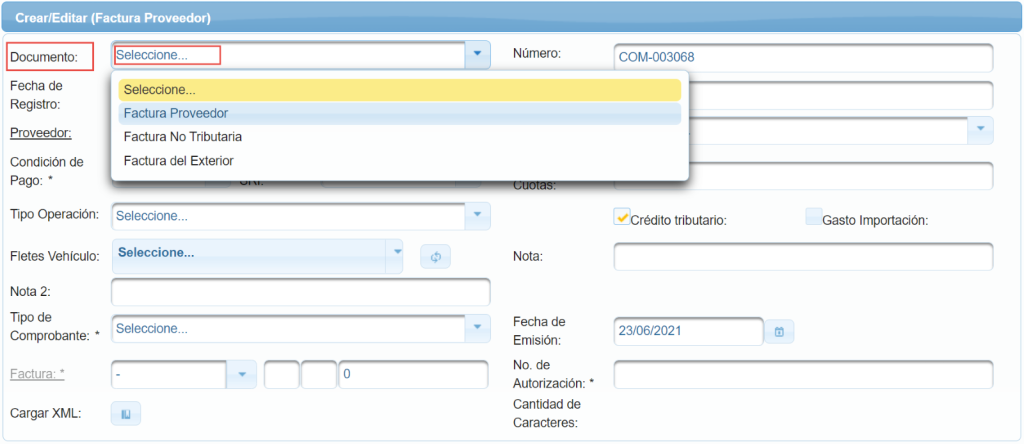
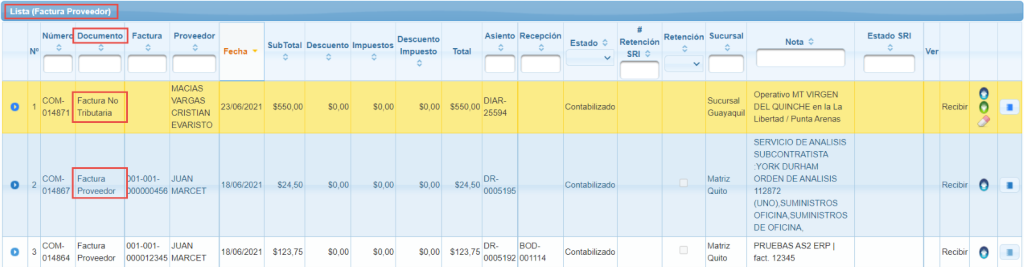
La búsqueda del proveedor se realizará en base a las siguientes referencias: por Identificación, Nombre Fiscal o Nombre Comercial. El AS2 ERP listará los proveedores que coincidan con la referencia de búsqueda colocada.
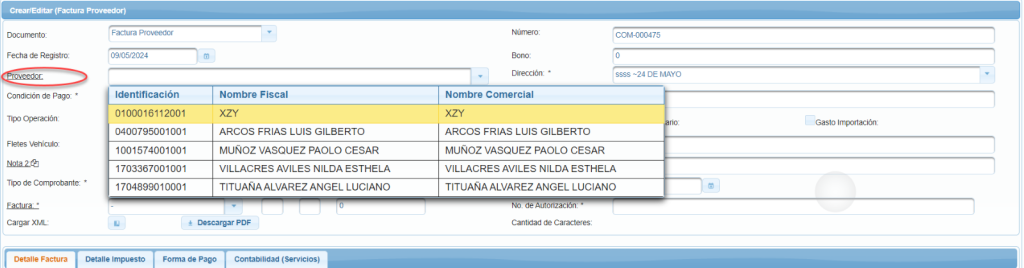
Si el proveedor no existe en la “Lista de Proveedores”, se puede optar por dar clic sobre la opción “Proveedores” que se encuentra subrayada y colocar los datos en la ventana que se despliega, finalmente “Guardar”.
Tener en cuenta que el AS2 ERP no permitirá el registro de un proveedor si la identificación es errónea.
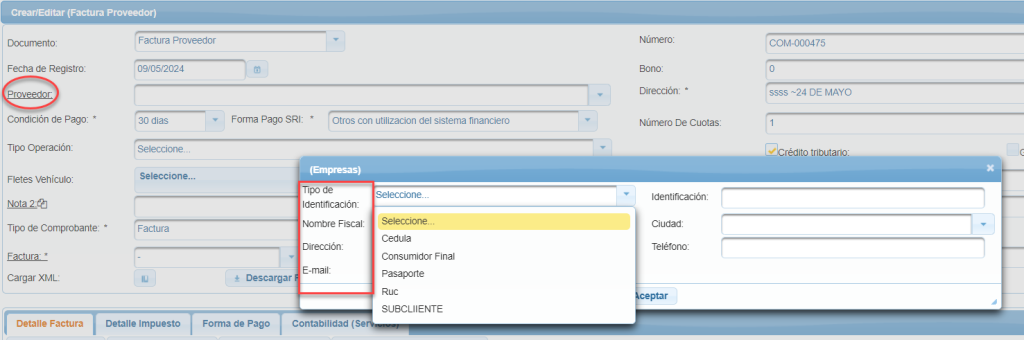
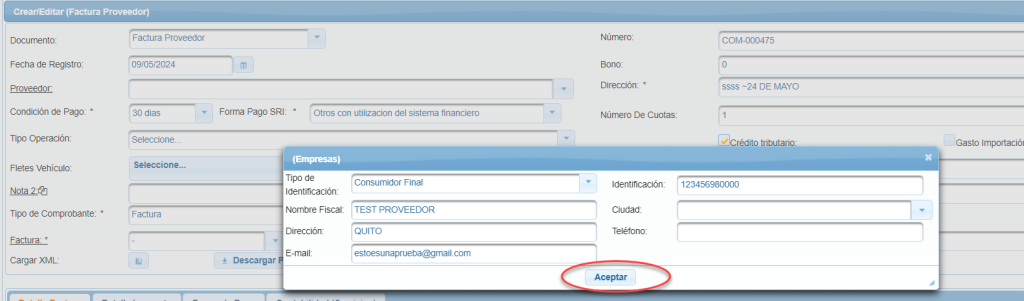
Luego de este proceso, el usuario encargado deberá ingresar al proceso “datosBase/empresa/empresa”, buscar el proveedor y “Editar”, en la ventana ingresar toda la información que corresponda, son obligatorios los campos (*).

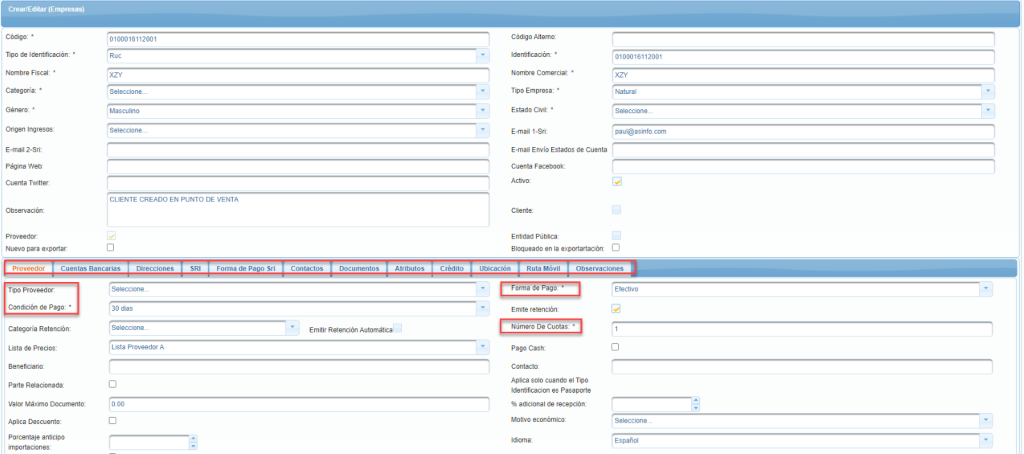
Finalmente dar click en “Guardar”.
Luego se seleccionará el proveedor que corresponda para realizar el registro correspondiente.
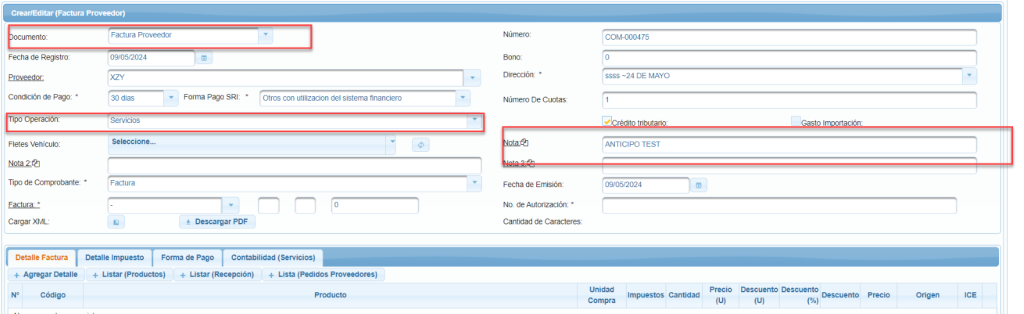
De click en “Listar (Producto)”, se desplegarán los productos creados y se podrá realizar la búsqueda por cualquier campo de filtro, seleccionar la información que corresponda, colocar la cantidad y dar click en “Agregar”.
Colocar el precio, en este caso si la línea seleccionada no graba impuesto, debe ser desactivada.
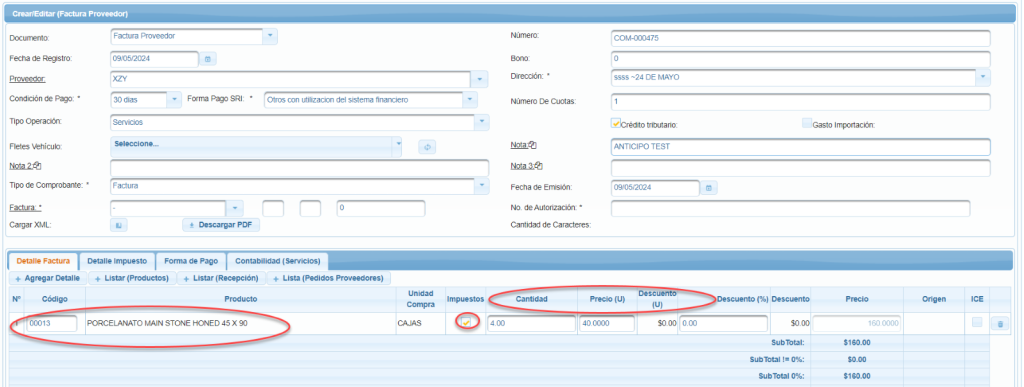
Luego seleccionar “Contabilidad Servicios”, desplegar la información y realizar la selección de la cuenta contable y asignación del Centro de Costos, según corresponda.

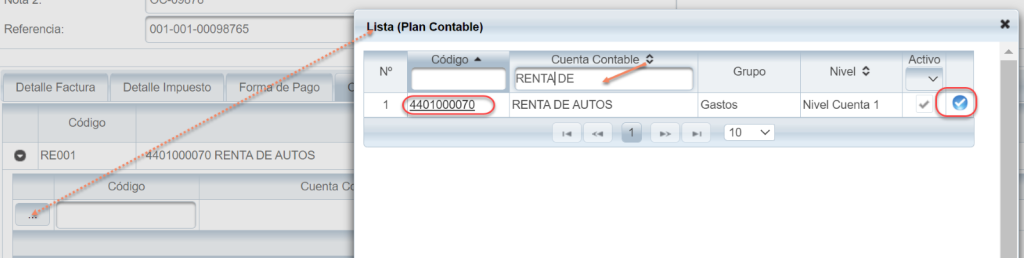

Finalmente “Guardar”. Si el valor en el campo “Diferencia” no es cero, el registro no se guardará y se debe corregir hasta que el mismo esté en cero.
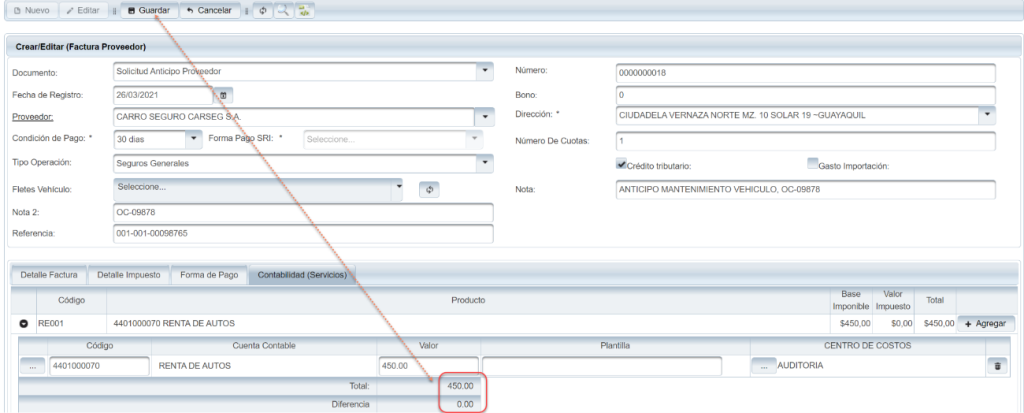
Se puede realizar la visualización del Asiento Contable y Detalle del registro realizado.

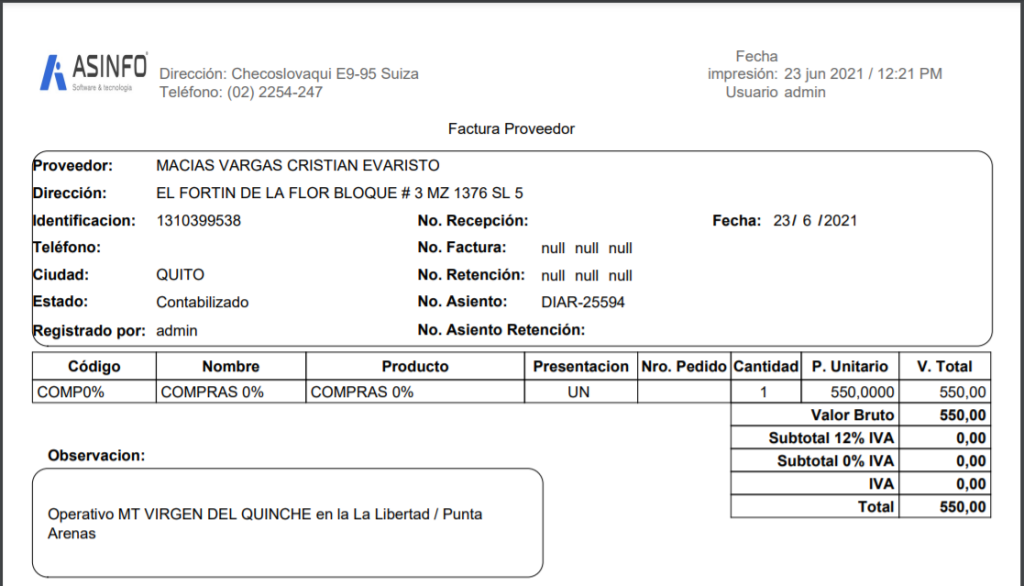
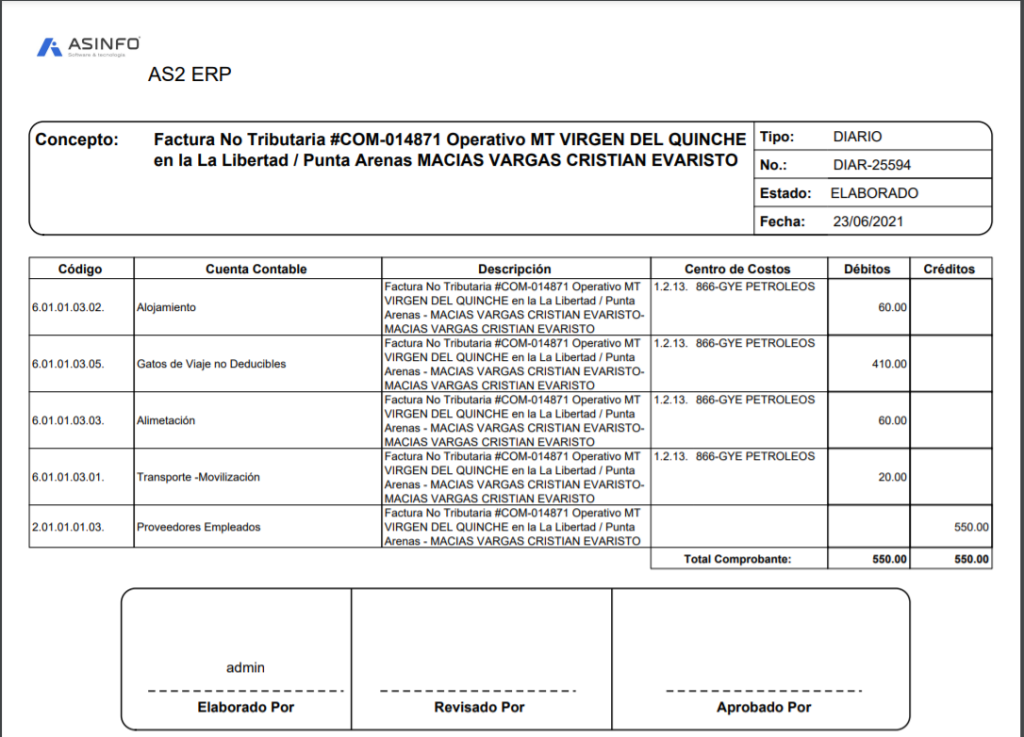
En el caso de que se genere la compra proveedor desde una recepción bodega, se debe realizar desde la pantalla de “Recepción Proveedor”. Dar click en “Facturar”, el AS2 ERP de forma automática generará el registro de la factura proveedor.
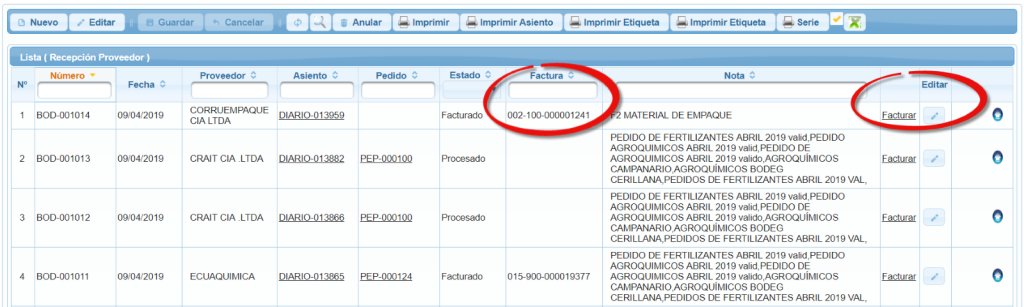
El usuario puede definir ilimitado tipo de documentos para el ingreso de la información.
Al definir el tipo de documento se define si ese documento tiene afectación con el SRI, si fuese así, se solicitará información del proveedor necesaria para el envío del ATS.

Del listado disponible se selecciona la secuencia del documento tributario.
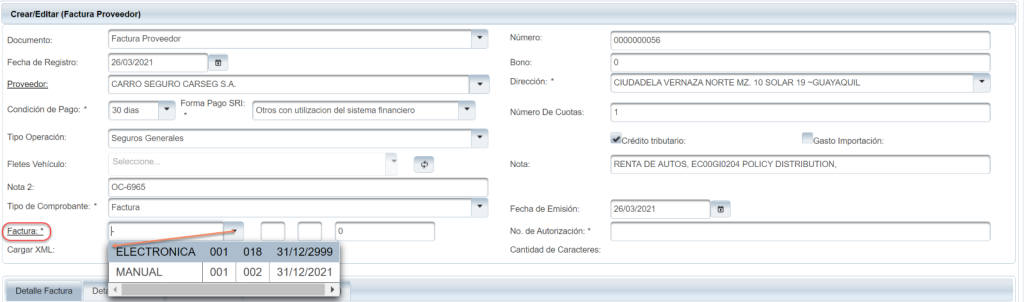
Nota: Caso contario se podrá crear la secuencia que corresponda al dar clic en “Factura”
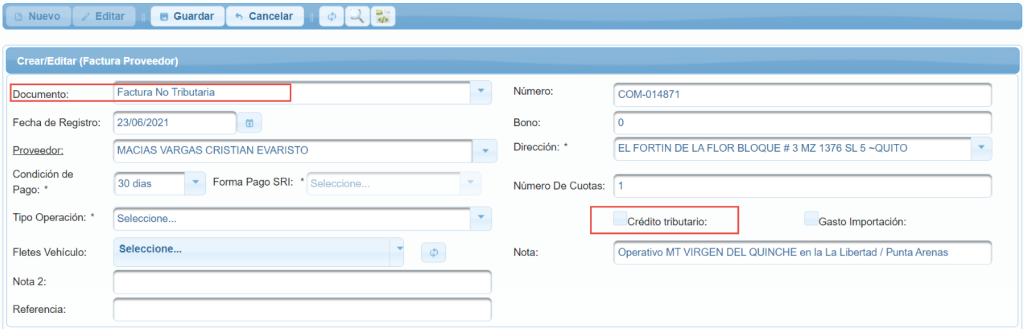
En el caso de ser un tipo de documento que no tiene afectación al SRI el ingreso de información de la cabecera es menor, en este caso la información no se genera al ATS.
- En el caso de que la compra provenga de un pedido, al escoger el proveedor, el AS2 ERP permitirá seleccionar le número del pedido y se cargará toda la información de detalle ingresada en el pedido.
El usuario debe realizar la búsqueda del proveedor del que fue aprobada la Orden de Compra, dar click en la opción “Listar (Pedidos Proveedores)”.
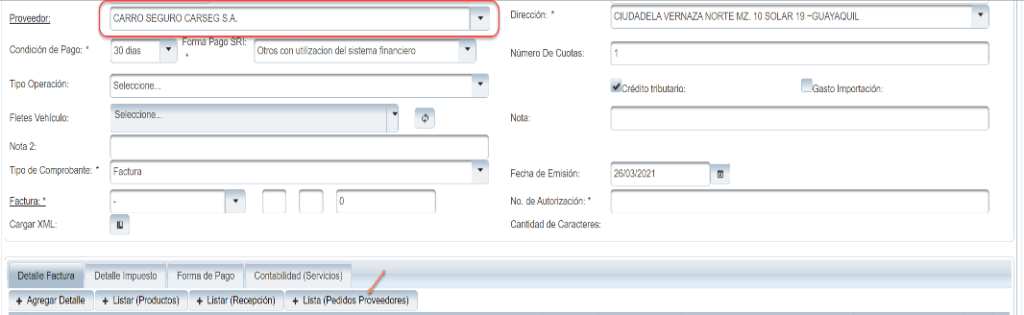
En la ventana “Lista (Pedidos Proveedores)” se visualizarán las Órdenes de Compra que hayan sido aprobadas y deben seleccionar la que corresponda para anclar al registro de la correspondiente Factura Proveedor.
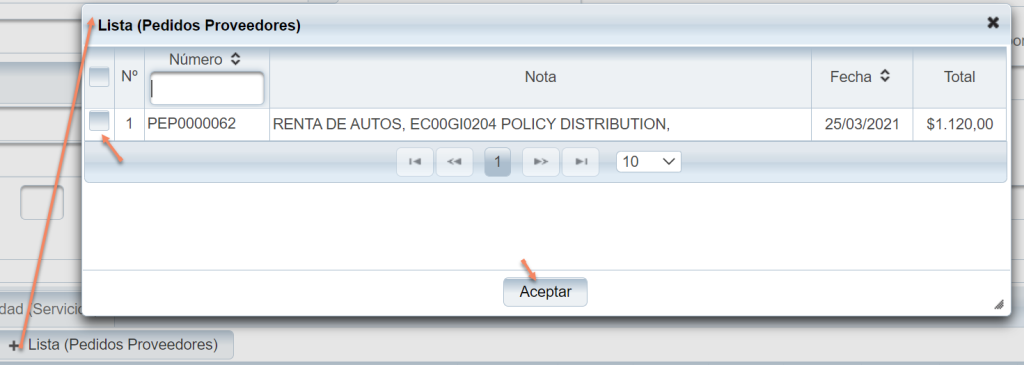
Una vez ingresada la cabecera se ingresa la información de detalle.
Existen varias opciones para el ingreso de esta información y depende de cómo están configurados los productos del inventario.
- En el caso de que no se vaya a tener inventario y los registros se afecten directamente a una cuenta de gasto, el producto debe ser configurado como servicio.
Luego de realizar la selección anterior, se debe escoger “Contabilidad (Servicios)” y desplegar el registro para seleccionar la Cuenta Contable y el Centro de Costos que correspondan.
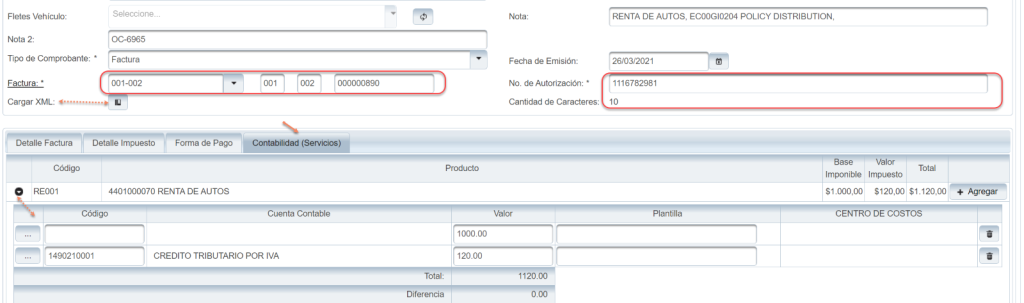
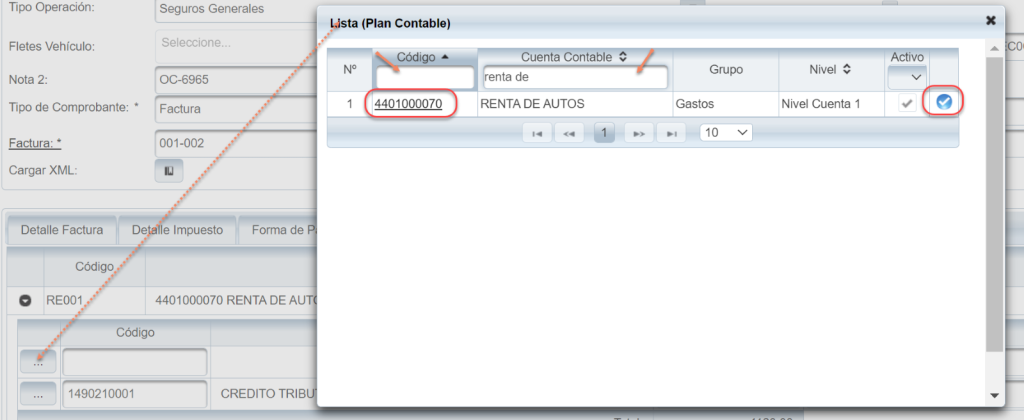
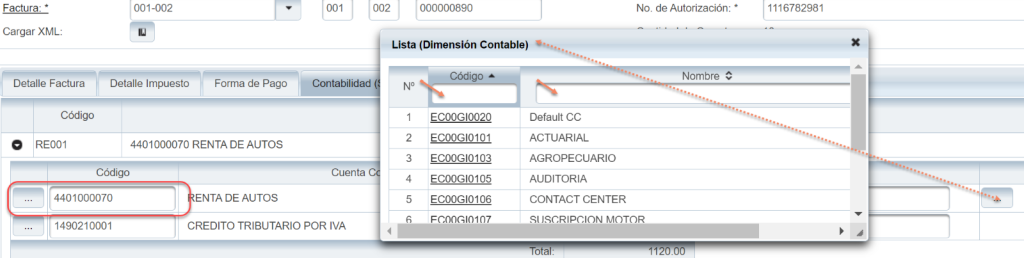
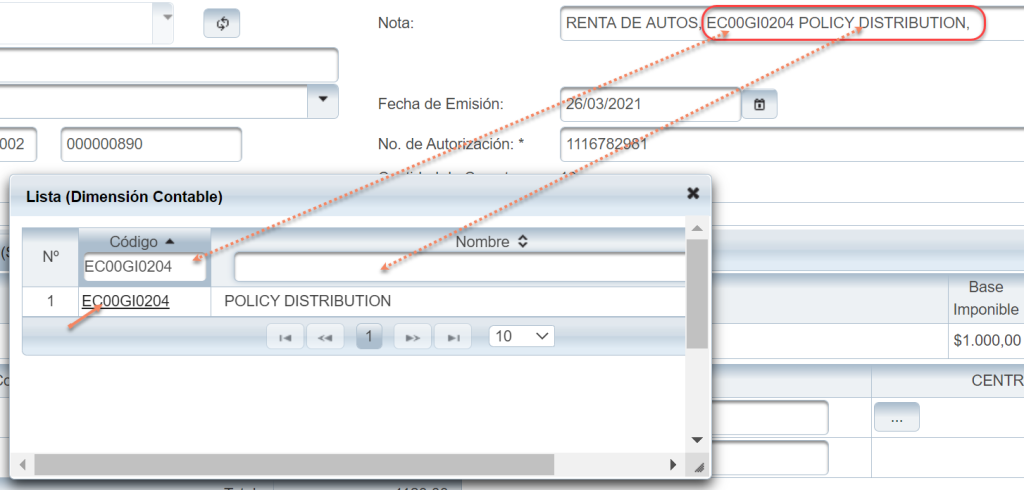
- En el caso de ser un ingreso que afecte inventario, y se carga desde el pedido de compra se revisa los valores del precio unitario de cada producto.
Finalmente se procederá a “Guardar” el registro.
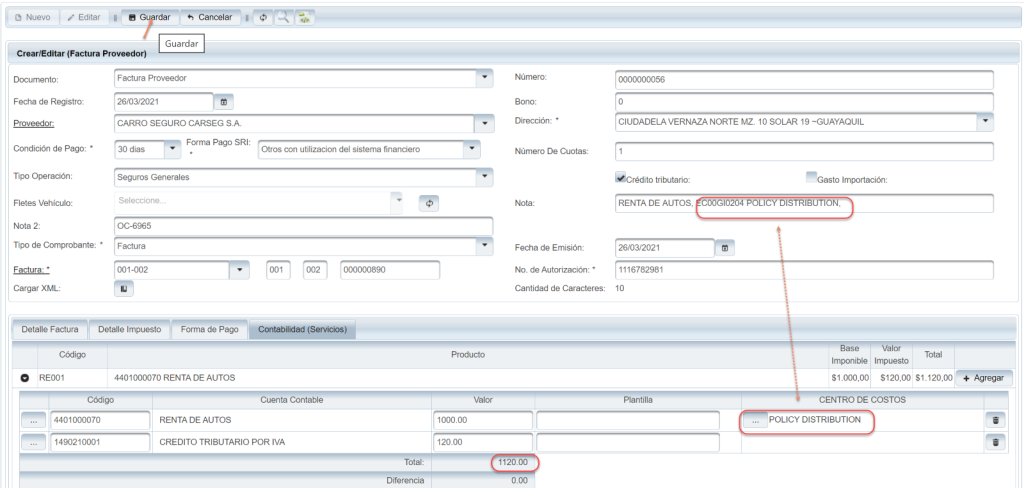
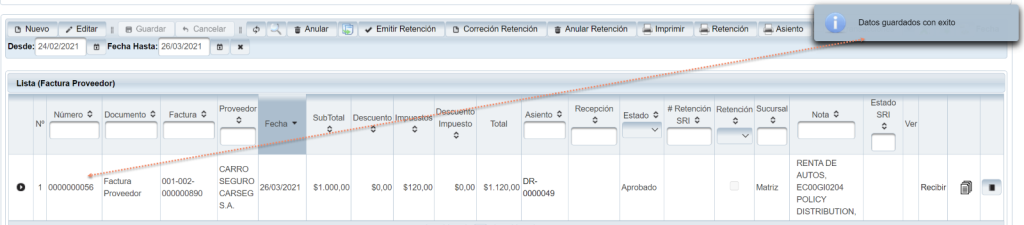
Luego de la ejecución del proceso anterior, se podrá ejecutar la emisión del “Comprobante de Retención”.
PLANTILLA DISTRIBUCIÓN DIMENSIÓN CONTABLE:
Esta configuración permite en el proceso Factura Proveedor agregar una plantilla distribución dimensión contable, en función de los criterios contables y porcentuales asignados a los centros de costos. Mismo que calcula y distribuye en relación con el subtotal de una factura proveedor registrada.
Path: (financiero/contabilidad/configuracion/plantillaDistribucionDimensionContable)
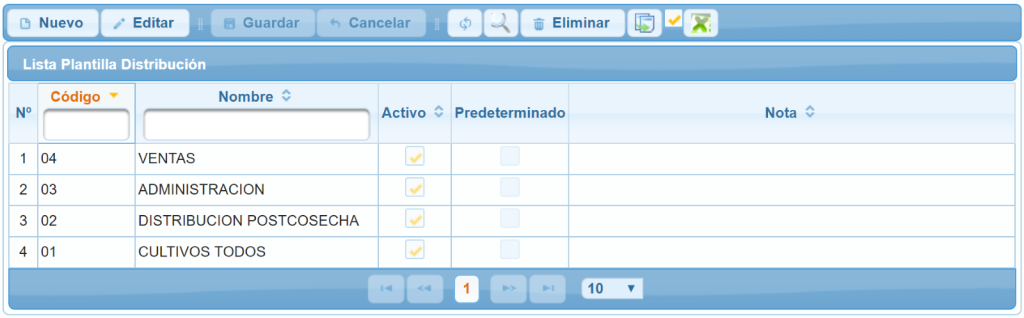
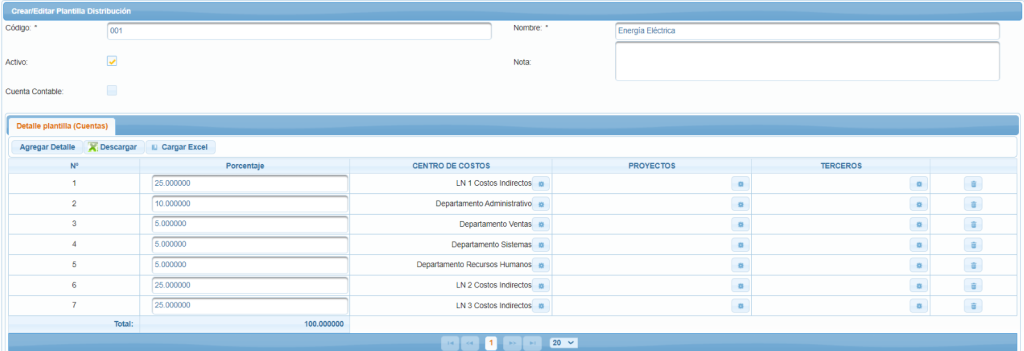
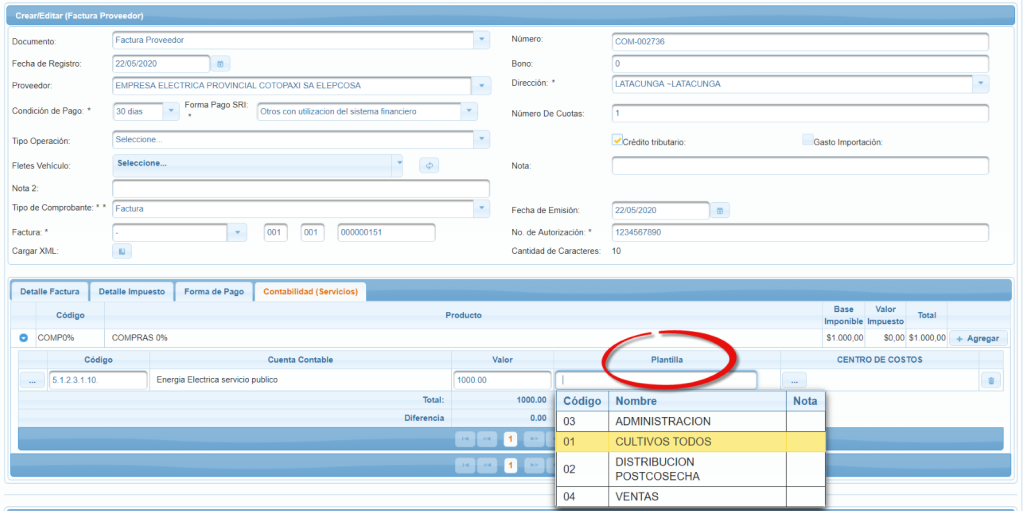
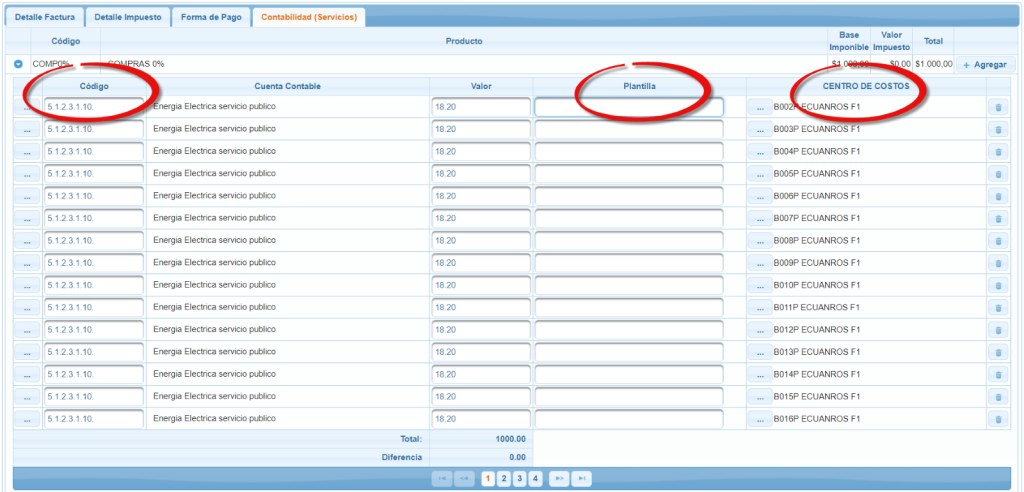
RETENCIÓN PROVEEDOR:
Este proceso te permite generar la retención y autorizar en el SRI, el cual consiste en deducir una parte del pago a un proveedor y retener ese monto como anticipo del impuesto que deberá pagar al SRI. La retención se aplica sobre pagos por servicios, bienes o contratos, y varía según el tipo de actividad económica y el porcentaje establecido por la ley.
Path: (compras/procesos/facturaProveedor)
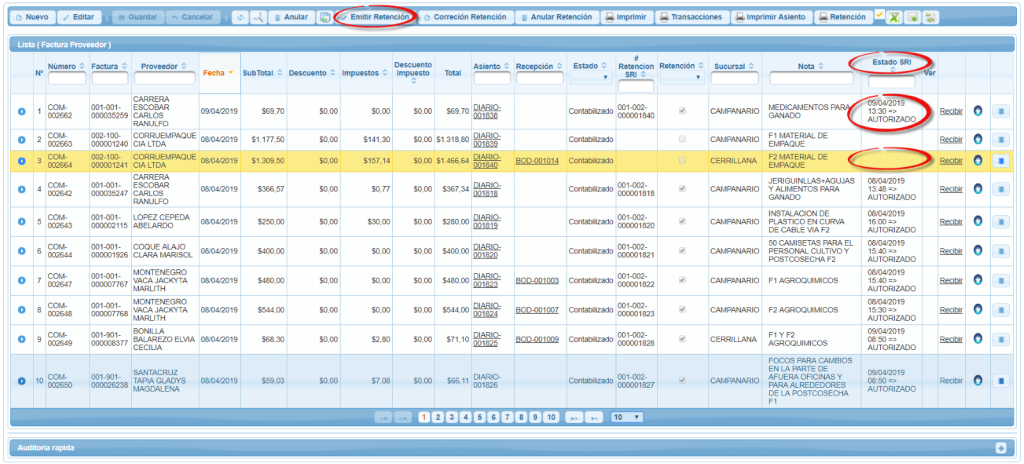
Una vez registrada la factura proveedor, se procede a emitir la retención.

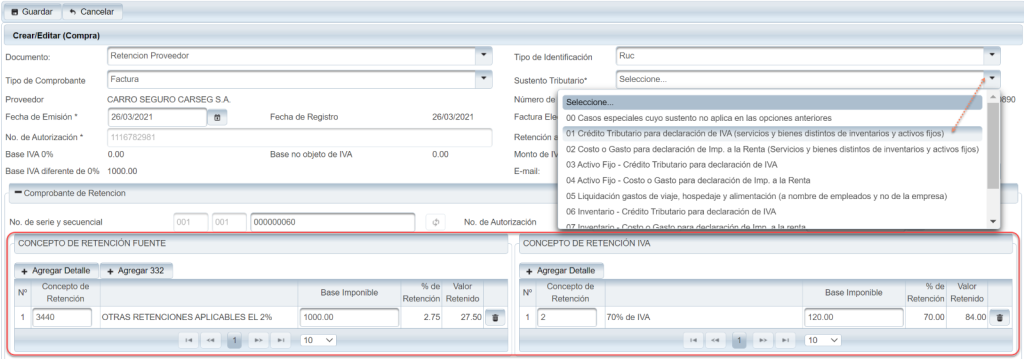
Cuando todos los datos estén revisados y asignados de forma correcta, se procederá a “Guardar” y posteriormente se podrá imprimir el documento para validar su estructura.


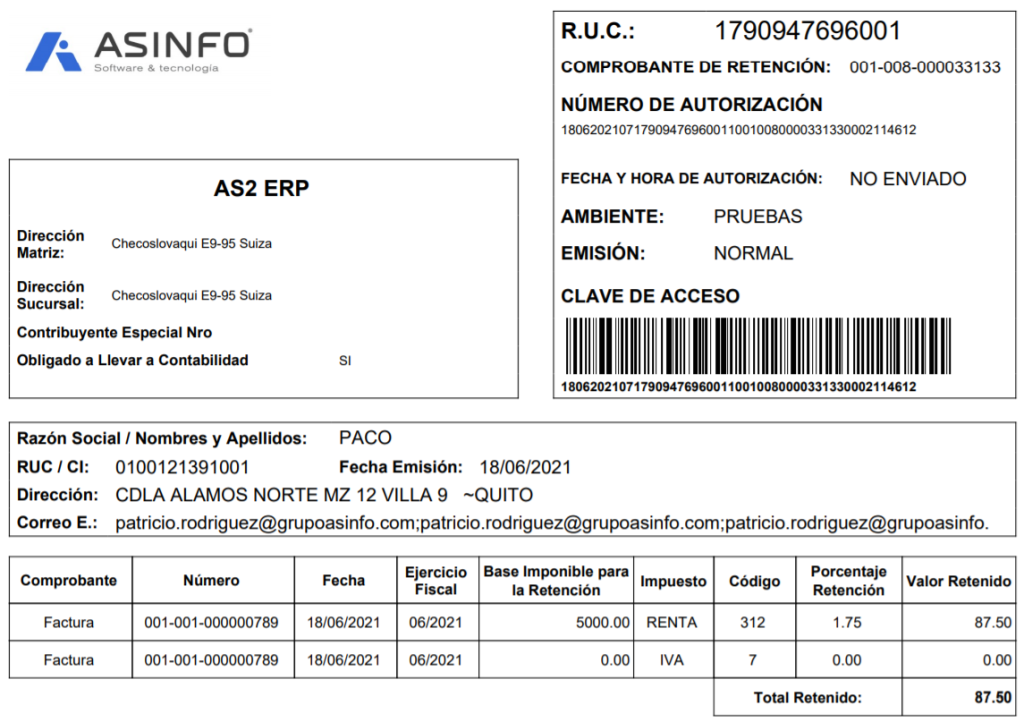
CATEGORIA RETENCIÓN:
(financiero/SRI/configuración/categoriaRetencion)
En esta configuración permite categorizar por porcentaje y tipo de concepto de retención si se requiere, es opcional.
La función de las categorías de retención es definir tipos de retención que se asigna a los proveedores, de tal forma que al emitir una retención a un proveedor específico el sistema genera la retención de forma automática, permitiéndole al usuario verificar los valores en pantalla y aumentar o eliminar un código de retención si fuese necesario.
Una vez que están definidas las categorías de retención se tiene que asignar a cada proveedor la categoría que pertenece, esto se lo hace en la pantalla de Empresa en la pestaña de proveedores. Se podrá parametrizar tantas categorías de retención se requiera.
En cada categoría de retención se define los códigos de retención que tendrá, tanto de FUENTE como de IVA (que previamente se configuro en el paso anterior).
Posteriormente al crear un proveedor se le asigna una categoría de retención, para el momento de emitir una retención a ese proveedor, se cargará la información de la retención de acuerdo a lo establecido en el catálogo que se le ha asignado.
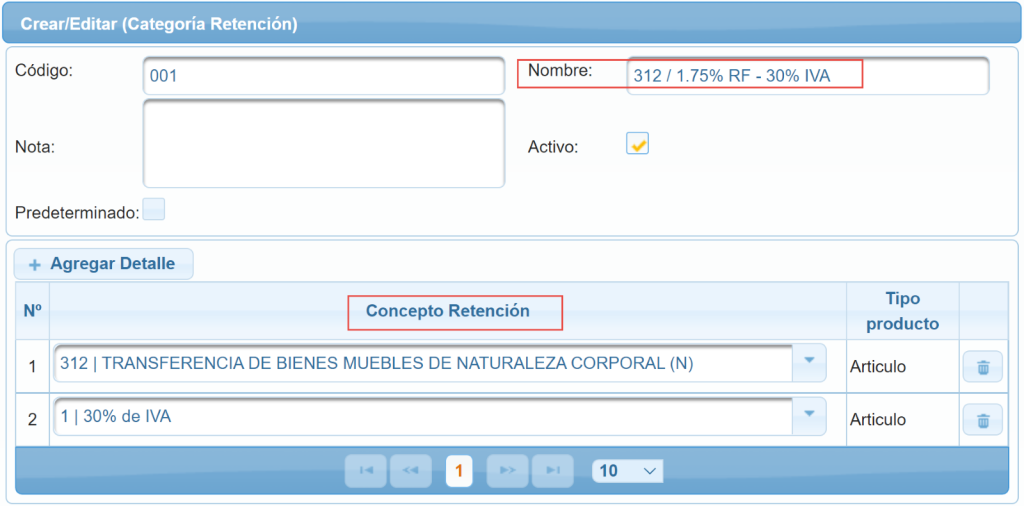
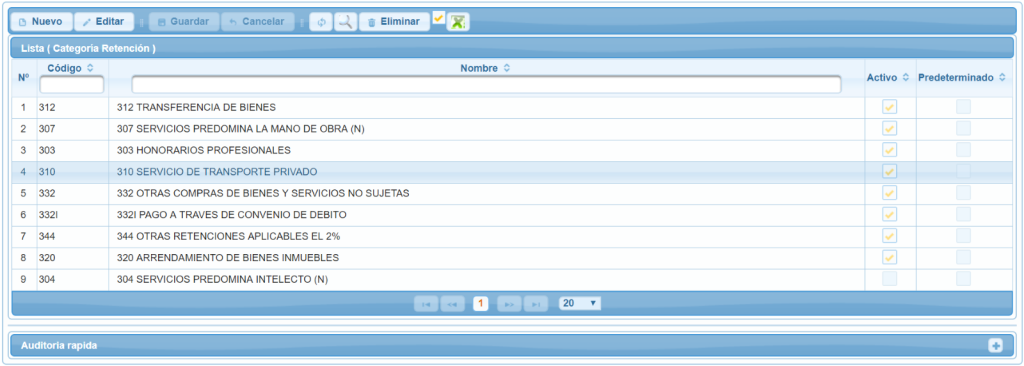
REPORTES:
Path: (compras/reportes)
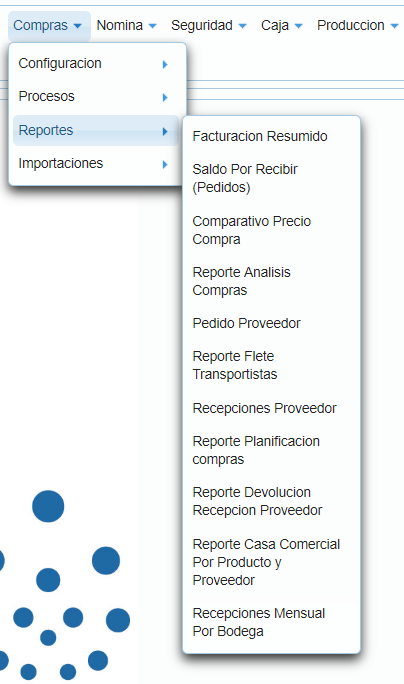
| Control de Cambios | |
| Fecha | Responsable |
| 11/11/2015 | Juan Francisco Morales |
| 10/08/2016 | Juan Francisco Morales |
| 09/04/2019 | Wilmer Pérez Álvarez |
| 07/11/2019 | Paúl Correa |
| 30/04/2020 | Wilmer Pérez Álvarez |
| 23/06/2021 | Wilmer Pérez Álvarez |
| 09/05/2024 | Yanetsy Suárez |
| 18/10/2024 | Wilmer Pérez Álvarez |